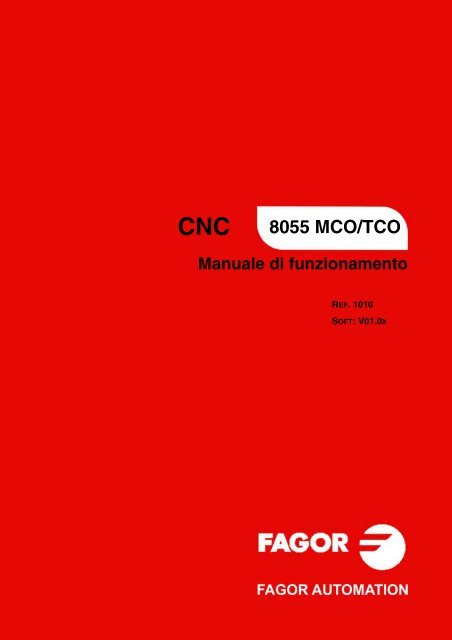2 - Fagor Automation
2 - Fagor Automation
2 - Fagor Automation
You also want an ePaper? Increase the reach of your titles
YUMPU automatically turns print PDFs into web optimized ePapers that Google loves.
CNC<br />
8055 MCO/TCO<br />
Manuale di funzionamento<br />
REF. 1010<br />
SOFT: V01.0X
Tutti i diritti sono riservati. La presente documentazione, interamente o in parte,<br />
non può essere riprodotta, trasmessa, trascritta, memorizzata in un sistema di<br />
registrazione dati o tradotta in nessuna lingua, senza autorizzazione espressa<br />
di <strong>Fagor</strong> <strong>Automation</strong>. È vietata la copia, parziale o totale, o uso non autorizzato<br />
del software.<br />
L'informazione di cui al presente manuale può essere soggetta a variazioni<br />
dovute a eventuali modifiche tecniche. La <strong>Fagor</strong> <strong>Automation</strong> si riserva il diritto di<br />
modificare il contenuto del manuale senza preavviso.<br />
Tutti i marchi registrati o commerciali riportati nel manuale appartengono ai<br />
rispettivi proprietari. L’uso di tali marchi da parte di terzi a fini privati può vulnerare<br />
i diritti dei proprietari degli stessi.<br />
In questo prodotto si sta utilizzando il seguente codice fonte, soggetto ai termini della licenza GPL. Le applicazioni busybox<br />
V0.60.2; dosfstools V2.9; linux-ftpd V0.17; ppp V2.4.0; utelnet V0.1.1. La libreria grx V2.4.4. Il kernel di linux V2.4.4. Il<br />
caricatore di linux ppcboot V1.1.3. Per ricevere una copia su CD di questo codice fonte, occorrerà versare 10 euro alla <strong>Fagor</strong><br />
<strong>Automation</strong> per i costi di preparazione e spedizione.<br />
È possibile che il CNC possa eseguire più funzioni di quelle riportate nella relativa<br />
documentazione; tuttavia <strong>Fagor</strong> <strong>Automation</strong> non garantisce la validità di tali<br />
applicazioni. Pertanto, salvo dietro espressa autorizzazione della <strong>Fagor</strong><br />
<strong>Automation</strong>, qualsiasi applicazione del CNC non riportata nella documentazione,<br />
deve essere considerata "impossibile". FAGOR AUTOMATION non si rende<br />
responsabile degli infortuni alle persone, o dei danni fisici o materiali di cui possa<br />
essere oggetto o provocare il CNC, se esso si utilizza in modo diverso a quello<br />
spiegato nella documentazione connessa.<br />
È stato verificato il contenuto del presente manuale e la sua validità per il prodotto<br />
descritto Ciononostante, è possibile che sia stato commesso un errore<br />
involontario e perciò non si garantisce una coincidenza assoluta. In ogni caso,<br />
si verifica regolarmente l’informazione contenuta nel documento e si provvede<br />
a eseguire le correzioni necessarie che saranno incluse in una successiva<br />
editazione. Si ringrazia per i suggerimenti di miglioramento.<br />
Gli esempi descritti nel presente manuale sono orientati all’apprendimento.<br />
Prima di utilizzarli in applicazioni industriali, devono essere appositamente<br />
adattati e si deve inoltre assicurare l’osservanza delle norme di sicurezza.
CAPITOLO 1 CONCETTI GENERALI<br />
INDICE<br />
1.1 Modalità di lavoro M/T e CO...................................................................................... 5<br />
1.2 Tastiera...................................................................................................................... 6<br />
1.3 Personalizzazione della tastiera. ............................................................................... 9<br />
CAPITOLO 2 LAVORO IN MODALITÀ MANUALE.<br />
2.1 Immissione .............................................................................................................. 12<br />
2.1.1 Schermata standard della modalità di lavoro CO. ............................................... 12<br />
2.1.2 Schermata ausiliare della modalità di lavoro CO................................................. 14<br />
2.2 Controllo degli assi .................................................................................................. 16<br />
2.2.1 Unità di lavoro...................................................................................................... 16<br />
2.2.2 Preselezione di quote .......................................................................................... 16<br />
2.2.3 Gestione dell'avanzamento degli assi (F)............................................................ 16<br />
2.3 Ricerca di riferimento macchina .............................................................................. 17<br />
2.4 Spostamento manuale della macchina.................................................................... 18<br />
2.4.1 Spostamento alla quota programmata................................................................. 18<br />
2.4.2 Spostamento incrementale. ................................................................................. 18<br />
2.4.3 Spostamento continuo. ........................................................................................ 19<br />
2.4.4 Spostamento mediante volantino elettronico....................................................... 20<br />
2.5 Controllo utensili ...................................................................................................... 24<br />
2.5.1 Punto di cambio utensili unico. ............................................................................ 24<br />
2.5.2 Punto di cambio utensili variabile. ....................................................................... 25<br />
2.5.3 Utensile motorizzato. ........................................................................................... 26<br />
2.6 Controllo di mandrino. ............................................................................................. 28<br />
2.6.1 Mandrino in giri/min. ............................................................................................ 29<br />
2.6.2 Velocità di Taglio Costante .................................................................................. 30<br />
2.7 Gestione ISO. .......................................................................................................... 32<br />
CAPITOLO 3 LAVORO CON OPERAZIONI O CICLI.<br />
3.1 Programmi associati ................................................................................................ 35<br />
3.2 Sottoprogrammi associati ........................................................................................ 35<br />
3.3 Cicli costruttore........................................................................................................ 36<br />
3.3.1 Definire schermata............................................................................................... 36<br />
3.3.2 File di impostazioni .............................................................................................. 37<br />
3.3.3 Sottoprogramma associato.................................................................................. 41<br />
3.3.4 File di errori (P999500) ........................................................................................ 43<br />
3.4 Accesso a cicli fabbricante da PLC ......................................................................... 44<br />
3.5 Immissione dei dati di un ciclo................................................................................. 45<br />
3.6 Simulazione e esecuzione....................................................................................... 46<br />
3.7 Editare cicli in background....................................................................................... 46<br />
3.8 Ciclo di posizionamento........................................................................................... 47<br />
3.8.1 Definizione dei dati. ............................................................................................. 48<br />
3.8.2 Definizione delle condizioni del mandrino............................................................ 49<br />
3.8.3 Definizione delle condizioni di lavorazione. ......................................................... 49<br />
CAPITOLO 4 MEMORIZZAZIONE PROGRAMMI.<br />
4.1 Lista di programmi memorizzati............................................................................... 52<br />
4.2 Visualizzare il contenuto di un programma.............................................................. 53<br />
4.2.1 Visualizzare uno dei cicli in dettaglio. .................................................................. 53<br />
4.3 Editare un nuovo programma pezzo. ...................................................................... 54<br />
4.3.1 Memorizzazione di un blocco ISO o di un ciclo. .................................................. 54<br />
4.4 Cancellare un programma pezzo. ........................................................................... 55<br />
4.5 Copiare un programma pezzo in un altro. ............................................................... 55<br />
4.6 Modificare un programma pezzo. ............................................................................ 56<br />
4.6.1 Cancellare un'operazione. ................................................................................... 56<br />
4.6.2 Spostare un’operazione in un’altra posizione. ..................................................... 56<br />
4.6.3 Aggiungere o inserire una nuova operazione. ..................................................... 57<br />
4.6.4 Modificare un’operazione già esistente. .............................................................. 57<br />
Manuale di funzionamento<br />
Opzione<br />
·MCO/TCO·<br />
Soft: V01.0x<br />
·3·
Manuale di funzionamento<br />
Opzione<br />
·MCO/TCO·<br />
Soft: V01.0x<br />
·4·<br />
CAPITOLO 5 ESECUZIONE E SIMULAZIONE.<br />
5.1 Simulare o eseguire un’Operazione o ciclo............................................................. 60<br />
5.2 Simulare o eseguire un programma pezzo.............................................................. 61<br />
5.2.1 Simulare o eseguire parte da un programma pezzo. .......................................... 61<br />
5.3 Simulare o eseguire un’Operazione memorizzata................................................... 61<br />
5.4 Modalità Esecuzione. .............................................................................................. 62<br />
5.4.1 Ispezione utensile................................................................................................ 63<br />
5.5 Rappresentazione grafica ....................................................................................... 64
CONCETTI GENERALI<br />
1.1 Modalità di lavoro M/T e CO<br />
1<br />
Il CNC dispone delle prestazioni del modello M/T più le prestazioni specifiche della<br />
modalità CO.<br />
Vi sono due modi di lavoro: Modalità di lavoro M/T e CO. Questo manuale corrisponde<br />
alla modalità di lavoro CO.<br />
La modalità di lavoro M o T, descritta nei manuali di Installazione, Funzionamento<br />
e Programmazione, si deve utilizzare per:<br />
La messa a punto.<br />
Definizione del programma di PLC.<br />
Personalizzazione di schermate.<br />
Personalizzazione di cicli fissi.<br />
Eliminare alcuni errori del CNC.<br />
Ecc.<br />
La modalità CO consente al costruttore della macchina:<br />
Personalizzare la tastiera.<br />
Modificare le schermate del CNC.<br />
Progettare le operazioni o i cicli fissi di lavorazione.<br />
Creare schermate di diagnosi, messa a punto, informative dello stato del CNC-<br />
PLC, ecc.<br />
Le spiegazioni di questo manuale illustrano il modo di operare con le prestazioni base<br />
o standard <strong>Fagor</strong>, essendo compito del fabbricante documentare tutte le modifiche<br />
e i nuovi cicli definiti dallo stesso.<br />
Dopo l’accensione del CNC e dopo la sequenza di tasti [SHIFT] [RESET], il CNC<br />
visualizza la schermata standard della modalità di lavoro selezionata.<br />
La sequenza di tasti [SHIFT] [ESC], consente di passare dalla modalità di lavoro CO<br />
alla M/T e viceversa.<br />
La schermata standard della modalità di lavoro CO dipende dal modello:<br />
15:28:42 SBK P000002 IN POSITION<br />
X<br />
Z<br />
S<br />
00044.000<br />
HOME X 0023.700<br />
-00443.331<br />
HOME Z -0009.578<br />
0<br />
U 00025.000<br />
B 00000.013<br />
C 00014.480<br />
F 0100.000 % 080<br />
T 02<br />
D 12<br />
CHANGE POSITION<br />
X 25.000 Z 85.000<br />
S 0100<br />
% 115<br />
SMAX 1000<br />
RANGE 1<br />
15:28:42 SBK P000002 IN POSITION<br />
Modello TCO Modello MCO<br />
Per personalizzare (modificare o sostituire) questa schermata consultare il capitolo<br />
"Personalizzazione schermate" del manuale di Installazione.<br />
X<br />
Z<br />
S<br />
00044.000<br />
HOME X 0000.000<br />
-00443.331<br />
-00443.331<br />
Y HOME Y 0000.000<br />
HOME Z 0000.000<br />
115<br />
U 00025.000<br />
B 00000.013<br />
C 00014.480<br />
F00100.000 % 080<br />
T 02<br />
D 12<br />
CHANGE POSITION<br />
X 25.000<br />
Y 35.000<br />
Z 85.000<br />
S 00100<br />
% 115<br />
RANGE 1<br />
Opzione<br />
·MCO/TCO·<br />
Soft: V01.0x<br />
·5·
Manuale di funzionamento<br />
1.<br />
CONCETTI GENERALI<br />
Tastiera<br />
Opzione<br />
·MCO/TCO·<br />
Soft: V01.0x<br />
·6·<br />
1.2 Tastiera<br />
FAGOR<br />
F1<br />
C1<br />
ZERO<br />
Tastiera alfanumerica e tasti di comando.<br />
Tastiera JOG.<br />
F2<br />
C2<br />
F3<br />
C3<br />
ISO<br />
C8 C9 C10 C11<br />
F4<br />
C4<br />
PCALL<br />
F5<br />
C5<br />
HELP<br />
i<br />
F6<br />
C6<br />
SINGLE<br />
Tasti specifici del modello CO.<br />
FAGOR<br />
F1<br />
C1<br />
ZERO<br />
F2<br />
C2<br />
JOG<br />
1 1<br />
10 10<br />
100<br />
100<br />
1000<br />
10000<br />
F3<br />
C3<br />
F7<br />
C7<br />
LEVEL<br />
CYCLE<br />
GR APHICS<br />
O1 O3 O5 O7 O9 O11 O13<br />
O2<br />
C8 C9 C10 C11<br />
F4<br />
C4<br />
F5<br />
C5<br />
PCALL HELP<br />
ISO<br />
i<br />
F6<br />
C6<br />
SPINDLE<br />
+<br />
SPEED<br />
STOP<br />
%<br />
-<br />
F7<br />
C7<br />
LEVEL<br />
CYCLE<br />
SINGLE GR AP HICS<br />
O1 O3 O5 O7 O9 O11 O13<br />
O2<br />
O4 O6 O8 O10 O12 O14<br />
O4<br />
ENTER<br />
RECALL<br />
P.PROG<br />
CLEAR<br />
ESC<br />
RESET<br />
O6<br />
O8<br />
1<br />
10<br />
100<br />
(<br />
) I<br />
"<br />
'<br />
;<br />
:<br />
! ]<br />
* [ /<br />
A R B U C V<br />
X 7 8<br />
D W<br />
9<br />
E<br />
G H $<br />
Y 4 5 6<br />
J K L<br />
Z 1 2<br />
M<br />
3<br />
N Ñ + =<br />
P SP<br />
0 ?<br />
F -<br />
SHIFT<br />
0 ·<br />
Q<br />
S<br />
ALT<br />
INS <<br />
><br />
T<br />
30<br />
20<br />
10<br />
4<br />
2<br />
0<br />
40 50 FEED %<br />
60<br />
70<br />
80<br />
90<br />
100<br />
110<br />
120<br />
O10<br />
1<br />
10<br />
100<br />
1000<br />
JOG<br />
10000<br />
SHIFT<br />
ALT<br />
O12<br />
A R<br />
X<br />
O14<br />
+<br />
SPEED<br />
%<br />
-<br />
A R<br />
X<br />
A R<br />
X<br />
SPINDLE<br />
STOP<br />
ENTER<br />
RECALL<br />
P.PROG<br />
CLEAR<br />
ESC<br />
RESET<br />
A R<br />
X<br />
Seleziona il carattere X.<br />
Seleziona il carattere A.<br />
Seleziona il carattere R.<br />
Questi tasti consentono quanto segue:<br />
Spostare gli assi della macchina.<br />
Governare il mandrino.<br />
Modificare l'avanzamento degli assi e la<br />
velocità del mandrino.<br />
Iniziare e fermare l’esecuzione.<br />
Questi tasti consentono quanto segue:<br />
Selezionare e definire le operazioni di<br />
lavorazione.<br />
Governare i dispositivi esterni.<br />
Selezionare la rappresentazione grafica.<br />
Selezionare la modalità di esecuzione single o<br />
automatica.<br />
E<br />
Y<br />
J "<br />
Z<br />
N Ñ<br />
F<br />
B U<br />
7<br />
G (<br />
4<br />
K '<br />
1<br />
+ =<br />
-<br />
C V<br />
8<br />
H )<br />
5<br />
L ;<br />
2<br />
0 ?<br />
0<br />
Q ! SHIFT ]<br />
S<br />
D W<br />
9<br />
I $<br />
6<br />
M :<br />
3<br />
P SP<br />
·<br />
ALT<br />
* INS > [ / <<br />
T<br />
FEED %<br />
30<br />
20<br />
10<br />
4<br />
2<br />
0<br />
40 50 60<br />
70<br />
80<br />
90<br />
100<br />
110<br />
120
Tasti relativi alle operazioni o ai cicli fissi:<br />
F1<br />
C1<br />
Il tasto [C1] consente di accedere al ciclo 1, il [C2] al ciclo 2 e così via.<br />
Ogni tasto può avere fino a 10 livelli o varianti che si selezionano mediante il tasto<br />
[LEVEL CYCLE]. Ad esempio:<br />
C1 => Ciclo 1, +Level => Ciclo 21, +Level => Ciclo 41, ....<br />
Premendo i tasti da [C1] a [C11], il CNC recupera l’ultimo ciclo (livello) utilizzato<br />
in ogni gruppo.<br />
I tasti da [C1] a [C11] possono essere personalizzati dal fabbricante inserendo<br />
strisce serigrafate dalla parte posteriore della tastiera.<br />
Tasti che nella modalità di lavoro M/T agiscono come softkey da F1 a<br />
F7:<br />
F1<br />
C1<br />
Tasti specifici per la modalità di lavoro CO:<br />
ZERO<br />
Si utilizzano da destra a sinistra, per:<br />
[ZERO]: Eseguire la ricerca di riferimento macchina.<br />
[POS.]: Eseguire il ciclo di posizionamento.<br />
[ISO]: Gestione ISO e MDI.<br />
[PCALL]: Visualizzare le schermate o i cicli definiti dal fabbricante.<br />
[HELP]: (Per la modalità di lavoro M/T).<br />
[BICOLORE]: Selezionare diversi stati in determinati cicli o schermate.<br />
[LEVEL CYCLE]: Selezionare diversi livelli in ogni ciclo.<br />
Tasti di libero uso:<br />
F2<br />
C2<br />
F2<br />
C2<br />
F3<br />
C3<br />
F3<br />
C3<br />
ISO<br />
C8 C9 C10 C11<br />
F4<br />
C4<br />
F4<br />
C4<br />
PCALL<br />
F5<br />
C5<br />
F5<br />
C5<br />
F6<br />
C6<br />
F6<br />
C6<br />
F7<br />
C7<br />
LEVEL<br />
CYCLE<br />
F7<br />
C7<br />
I tasti in bianco sono di libero uso e possono essere personalizzati dal fabbricante<br />
inserendo strisce serigrafate dalla parte posteriore della tastiera. Il modo di<br />
gestire tali tasti è indicato in questo stesso capitolo.<br />
Il tasto [SINGLE] consente che l’esecuzione o la simulazione sia realizzata passo<br />
a passo.<br />
Il tasto [GRAPHICS] consente di simulare il ciclo, o visualizzare, durante<br />
l’esecuzione, la rappresentazione grafica degli spostamenti dell’utensile.<br />
Tasti di libero uso, normalmente per controllo di dispositivi esterni:<br />
Possono essere personalizzati dal fabbricante immettendo strisce serigrafate<br />
dalla parte posteriore della tastiera.<br />
Il modo di gestire tali tasti è indicato in questo stesso capitolo.<br />
HELP<br />
i<br />
SINGLE<br />
LEVEL<br />
CYCLE<br />
GR APHICS<br />
O1 O3 O5 O7 O9 O11 O13<br />
O2<br />
O4<br />
O6<br />
O8<br />
O10<br />
O12<br />
O14<br />
Manuale di funzionamento<br />
CONCETTI GENERALI<br />
Tastiera 1.<br />
Opzione<br />
·MCO/TCO·<br />
Soft: V01.0x<br />
·7·
Manuale di funzionamento<br />
1.<br />
CONCETTI GENERALI<br />
Tastiera<br />
Opzione<br />
·MCO/TCO·<br />
Soft: V01.0x<br />
·8·<br />
Tasti di comando:<br />
ENTER<br />
RECALL<br />
P.PROG<br />
CLEAR<br />
ESC<br />
Affinché il CNC assuma il valore editato.<br />
Per estrarre dalla memoria dati, cicli o blocchi memorizzati.<br />
Per accedere alla memorizzazione Programmi.<br />
A seconda del dato, consente di cancellare l’ultimo carattere immesso<br />
o tutto il programma.<br />
Per uscire dall’operazione, ciclo o modalità selezionata.<br />
Sequenze speciali di tasti:<br />
SHIFT ESC<br />
SHIFT<br />
SHIFT<br />
RESET<br />
CLEAR<br />
Per passare dalla modalità di lavoro CO alla M/T e viceversa.<br />
Per inizializzare il CNC. È lo stesso che spegnere ed<br />
accendere il CNC.<br />
Annulla il segnale video (scompare la visualizzazione della<br />
schermata). Per ripristinare premere un tasto qualsiasi.
1.3 Personalizzazione della tastiera.<br />
L’attivazione e la disattivazione dei dispositivi esterni deve essere effettuata dal<br />
costruttore della macchina mediante il programma di PLC.<br />
Il CNC informerà il PLC dello stato di ognuno dei tasti. Il rispettivo bit di Registro avrà<br />
il valore 1 quando il tasto è premuto e il valore 0 quando non è premuto.<br />
Il bit di Registro, relativo a ciascuno dei tasti è il seguente:<br />
O1 O3 O5 O7 O9 O11 O13<br />
O2<br />
I tasti da [O1] a [O14] dispongono di una lampada. Lo stato della luce di ognuno di<br />
questi tasti deve essere controllato dal costruttore della macchina mediante il<br />
programma di PLC, utilizzando a tale scopo le variabili d’ingresso TCLED* indicate<br />
nella figura.<br />
TCLED1 TCLED3 TCLED5 TCLED7 TCLED9 TCLED11 TCLED13<br />
O1<br />
O2<br />
O4<br />
O6<br />
O3<br />
O4<br />
O8<br />
O10<br />
O5<br />
O6<br />
O12<br />
O14<br />
O7<br />
O8<br />
B26<br />
R561<br />
B28<br />
R561<br />
B30<br />
R561<br />
B27<br />
R561<br />
B29<br />
R561<br />
B31<br />
R561<br />
B0<br />
R562<br />
B2<br />
R562<br />
B4<br />
R562<br />
B1<br />
R562<br />
B3<br />
R562<br />
B5<br />
R562<br />
TCLED2 TCLED4 TCLED6 TCLED8 TCLED10 TCLED12 TCLED14<br />
Esempi:<br />
Il tasto [O1] si utilizza per controllare il refrigerante.<br />
DFU B28R561 = CPL TCLED1<br />
= CPL O33<br />
Per attivare il dispositivo che si attiva e disattiva con il tasto [O2] va osservata una<br />
serie di condizioni.<br />
DFU B30R561 AND (Resto delle condizioni)= CPL TCLED2<br />
= CPL O34<br />
O9<br />
O10<br />
O11<br />
O12<br />
Manuale di funzionamento<br />
B31<br />
R560<br />
B7<br />
R561<br />
B15<br />
R561<br />
B6<br />
R561<br />
B14<br />
R561<br />
O13<br />
O14<br />
B5<br />
R561<br />
B13<br />
R561<br />
CONCETTI GENERALI<br />
Personalizzazione della tastiera. 1.<br />
Opzione<br />
·MCO/TCO·<br />
Soft: V01.0x<br />
·9·
Manuale di funzionamento<br />
1.<br />
CONCETTI GENERALI<br />
Personalizzazione della tastiera.<br />
Opzione<br />
·MCO/TCO·<br />
Soft: V01.0x<br />
·10·
LAVORO IN MODALITÀ<br />
MANUALE.<br />
2<br />
La schermata standard della modalità di lavoro CO dipende dal modello:<br />
15:28:42 SBK P000002 IN POSITION<br />
X<br />
Z<br />
S<br />
00044.000<br />
HOME X 0023.700<br />
-00443.331<br />
HOME Z -0009.578<br />
0<br />
U 00025.000<br />
B 00000.013<br />
C 00014.480<br />
F 0100.000 % 080<br />
T 02<br />
D 12<br />
CHANGE POSITION<br />
X 25.000 Z 85.000<br />
S 0100<br />
% 115<br />
SMAX 1000<br />
RANGE 1<br />
15:28:42 SBK P000002 IN POSITION<br />
Modello TCO Modello MCO<br />
Il modo di operare in entrambi i modelli è molto simili. Se una delle prestazioni<br />
descritte in questo capitolo non è comune per entrambi i modelli, si indicherà<br />
chiaramente a che modello corrisponde.<br />
Se si preme il tasto [BICOLORE], il CNC visualizza la schermata ausiliare della<br />
modalità di lavoro CO:<br />
ELP<br />
i<br />
C6<br />
LEVE<br />
CYC<br />
SINGLE GR<br />
15:28:42 SBK P000002 IN POSITION<br />
M0<br />
(MSG " " )<br />
(IF P102 EQ 1 GOTO N10)<br />
(IF P101 EQ 0 RET)<br />
M3<br />
(RET)<br />
N10 M4<br />
(RET)<br />
COMMAND<br />
X 00020.000<br />
Z 00089.520<br />
C 00014.480<br />
THEORETICAL<br />
U 00025.000<br />
ACTUAL<br />
X 00020.000<br />
Z 00089.520<br />
C 00014.480<br />
X<br />
Z<br />
S<br />
00044.000<br />
HOME X 0000.000<br />
-00443.331<br />
-00443.331<br />
Y HOME Y 0000.000<br />
HOME Z 0000.000<br />
115<br />
U 00025.000<br />
B 00000.013<br />
C 00014.480<br />
F00100.000 % 080<br />
TO GO<br />
RPM M/MIN<br />
G01 G18<br />
M41<br />
PARTC : 000000<br />
CYTIME : 00:00:00:00<br />
TIMER: : 000000:00:00<br />
X 00000.000<br />
Z 00000.000<br />
C 00000.000<br />
FOLLOWING ERROR<br />
X 00000.000<br />
Z 00000.000<br />
C 00000.000<br />
S 0.0000 S 0.0000 S 0.0000 S 0.0000<br />
B 00000.013<br />
T 02<br />
D 12<br />
CHANGE POSITION<br />
X 25.000<br />
Y 35.000<br />
Z 85.000<br />
S 00100<br />
% 115<br />
RANGE 1<br />
Opzione<br />
·MCO/TCO·<br />
Soft: V01.0x<br />
·11·
Manuale di funzionamento<br />
2.<br />
LAVORO IN MODALITÀ MANUALE.<br />
Immissione<br />
Opzione<br />
·MCO/TCO·<br />
Soft: V01.0x<br />
·12·<br />
2.1 Immissione<br />
2.1.1 Schermata standard della modalità di lavoro CO.<br />
La schermata standard della modalità di lavoro CO può essere personalizzata<br />
interamente.<br />
La schermata fornita da <strong>Fagor</strong> contiene le seguenti informazioni:<br />
4<br />
5<br />
1 2 3<br />
15:28:42 SBK P000002 IN POSITION<br />
X<br />
Z<br />
S<br />
00044.000<br />
HOME X 0023.700<br />
-00443.331<br />
HOME Z -0009.578<br />
0<br />
U 00025.000<br />
B 00000.013<br />
C 00014.480<br />
F 0100.000 % 080<br />
1. Orologio.<br />
2. Questa finestra può visualizzare i seguenti dati:<br />
SBK Quando è selezionata la modalità di esecuzione blocco a<br />
blocco.<br />
DNC Quando è attiva la modalità DNC.<br />
P..... Numero del programma selezionato. .<br />
Messaggio «Posizionato» - «Esecuzione» - «Interrotto» - «RESET».<br />
Messaggi del PLC.<br />
3. In questa finestra sono visualizzati i messaggi del CNC.<br />
4. Questa finestra può essere personalizzata interamente.<br />
Quella fornita da <strong>Fagor</strong> può visualizzare i seguenti dati:<br />
Le quote degli assi. Il simbolo Ø indica che l’asse sta lavorando in diametri.<br />
Se si definisce il testo 33 del programma 999997 si visualizzeranno in caratteri<br />
piccoli le quote degli assi riferiti allo zero macchina.<br />
I giri reali S del mandrino (S).<br />
8<br />
T 02<br />
S 0100<br />
In un riquadro, le quote degli assi ausiliari che sono definiti.<br />
D 12<br />
CHANGE POSITION<br />
X 25.000 Z 85.000<br />
% 115<br />
SMAX 1000<br />
RANGE 1<br />
9<br />
6<br />
7<br />
T 02<br />
D 12<br />
CHANGE POSITION<br />
X 25.000<br />
Y 35.000<br />
Z 85.000<br />
S 00100<br />
% 115<br />
RANGE 1<br />
6<br />
7
5. Questa finestra può essere personalizzata interamente.<br />
Quella fornita da <strong>Fagor</strong> riporta l’avanzamento degli assi "F" che è selezionato e<br />
la % di F che si sta applicando.<br />
Quando è attivo il Feed-hold, il valore dell'avanzamento cambia colore.<br />
Inoltre, a seconda della posizione occupata dal commutatore sinistro, può<br />
visualizzare la seguente informazione:<br />
15:28:42 IN POSITION<br />
X 00044.000<br />
TO GO X 0000.000<br />
Z -00443.331<br />
TO GO Z 0000.000<br />
S 115<br />
F 0100.000 % 080<br />
F 0100.000 % 080<br />
x10<br />
F 0100.000 % 080<br />
100<br />
F 0100.000 % 080<br />
6. Questa finestra può essere personalizzata interamente.<br />
L'informazione fornita da <strong>Fagor</strong> riporta tutti i dati relativi all'utensile:<br />
In caratteri grandi, il numero dell'utensile "T" selezionato.<br />
La rappresentazione grafica corrispondente al fattore di forma associato<br />
all’utensile (modello TCO).<br />
Il numero di correttore "D" associato all'utensile. Se il numero di utensile e il<br />
numero di correttore coincidono, il CNC non visualizzerà il valore "D".<br />
Le quote, riferite allo zero macchina, corrispondenti al punto di cambio<br />
utensile. Il CNC non visualizza questa finestra quando non si definisce il testo<br />
47 del programma 999997.<br />
7. Questa finestra può essere personalizzata interamente.<br />
L'informazione fornita da <strong>Fagor</strong> riporta tutti i dati relativi al mandrino:<br />
La velocità di rotazione teorica che è selezionata. Valore «S» quando si lavora<br />
in giri/min. e valore «VCC» quando si lavora nel modello TCO con velocità di<br />
taglio costante.<br />
Lo stato del mandrino. È rappresentato mediante un’icona e può girare a<br />
destra, a sinistra o essere fermo.<br />
La percentuale applicata della velocità del mandrino.<br />
I giri massimi di mandrino (modello TCO).<br />
T 02<br />
S 0100<br />
% 115<br />
SMAX 1000<br />
RANGE 1<br />
JOG<br />
1 1<br />
10 10<br />
100<br />
100<br />
1000<br />
10000<br />
100 10<br />
JOG<br />
1 1<br />
10<br />
100<br />
1000<br />
10000<br />
JOG<br />
1 1<br />
10 10<br />
100<br />
100<br />
1000<br />
10000<br />
La gamma attiva di mandrino. Il CNC non visualizza questa informazione<br />
quando non si definisce il testo 28 del programma 999997.<br />
8. Ogni volta che si accede a un ciclo di lavoro, il CNC riporta in questa finestra il<br />
testo di guida associato all’icona selezionata.<br />
Tale testo di guida deve essere definito nel programma P999994 e riportato nella<br />
lingua desiderata.<br />
Il formato e le considerazioni del programma P999994 sono descritte nel capitolo<br />
"Concetti generali".<br />
9. Riservato.<br />
1<br />
10<br />
100<br />
100<br />
10 1<br />
JOG<br />
1000<br />
10000<br />
1<br />
10<br />
100 100<br />
10<br />
1<br />
JOG<br />
1000<br />
10000<br />
1<br />
10<br />
100<br />
100<br />
10<br />
1<br />
JOG<br />
1000<br />
10000<br />
Manuale di funzionamento<br />
LAVORO IN MODALITÀ MANUALE.<br />
Immissione 2.<br />
Opzione<br />
·MCO/TCO·<br />
Soft: V01.0x<br />
·13·
Manuale di funzionamento<br />
2.<br />
LAVORO IN MODALITÀ MANUALE.<br />
Immissione<br />
Opzione<br />
·MCO/TCO·<br />
Soft: V01.0x<br />
·14·<br />
2.1.2 Schermata ausiliare della modalità di lavoro CO<br />
La schermata ausiliare della modalità di lavoro CO può essere personalizzata<br />
interamente.<br />
La schermata fornita da <strong>Fagor</strong> contiene le seguenti informazioni:<br />
4<br />
5<br />
1 2 3<br />
15:28:42 SBK P000002 IN POSITION<br />
M0<br />
(MSG " " )<br />
(IF P102 EQ 1 GOTO N10)<br />
(IF P101 EQ 0 RET)<br />
M3<br />
(RET)<br />
N10 M4<br />
(RET)<br />
COMMAND ACTUAL<br />
X 00020.000<br />
Z 00089.520<br />
C 00014.480<br />
THEORETICAL<br />
G01 G18<br />
M41<br />
PARTC : 000000<br />
CYTIME : 00:00:00:00<br />
TIMER: : 000000:00:00<br />
TO GO FOLLOWING ERROR<br />
X 00020.000 X 00000.000 X 00000.000<br />
Z 00089.520 Z 00000.000 Z 00000.000<br />
C 00014.480 C 00000.000 C 00000.000<br />
RPM M/MIN<br />
S 0.0000 S 0.0000 S 0.0000 S 0.0000<br />
U 00025.000 B 00000.013<br />
7<br />
1. Orologio.<br />
2. Questa finestra può visualizzare i seguenti dati:<br />
SBK Quando è selezionata la modalità di esecuzione blocco a<br />
blocco.<br />
DNC Quando è attiva la modalità DNC.<br />
P..... Numero del programma selezionato. .<br />
Messaggio «Posizionato» - «Esecuzione» - «Interrotto» - «RESET».<br />
Messaggi del PLC.<br />
3. In questa finestra sono visualizzati i messaggi del CNC.<br />
4. Questa finestra riporta le righe del programma che sono selezionate.<br />
5. Gli assi dispongono dei seguenti campi:<br />
COMANDO Indica la quota programmata; vale a dire la posizione che deve<br />
raggiungere l'asse.<br />
ATTUALE Indica la quota reale o posizione dell'asse.<br />
RESTO Indica la distanza che deve ancora percorrere l’asse per<br />
raggiungere la quota programmata.<br />
ERRORE DI INSEGUIMENTO Differenza fra il valore teorico e il valore reale<br />
della posizione.<br />
Il mandrino (S) dispone dei seguenti campi:<br />
TEORICA Velocità teorica S programmata.<br />
GIRI/MIN Velocità in giri/min.<br />
M/MIN Velocità in metri/minuto.<br />
ERRORE DI INSEGUIMENTOQuando si lavora con arresto orientato del<br />
mandrino (M19) indica la differenza fra la velocità teorica e<br />
quella reale.<br />
Gli assi ausiliari riportano solo la quota reale o posizione corrente dell'asse.<br />
8<br />
6
6. Questa finestra visualizza lo stato delle funzioni «G, F, T, D, M», e il valore delle<br />
variabili.<br />
PARTC Indica il numero di pezzi consecutivi che sono stati eseguiti con<br />
uno stesso programma.<br />
Ogni volta che si seleziona un nuovo programma, questa variabile<br />
assume il valore 0.<br />
CYTIME Indica il tempo trascorso durante l’esecuzione del pezzo. Sarà<br />
espresso nel formato "ore: minuti: secondi: centesimi di secondi".<br />
Ogni volta che inizia l’esecuzione di un programma, anche se<br />
ripetitivo, questa variabile assume il valore 0.<br />
TIMER Indica il contatore dell'orologio abilitato da PLC. Sarà espresso nel<br />
formato "ore: minuti: secondi".<br />
7. Riservato.<br />
8. Riservato.<br />
Selezione di un programma per simulazione o esecuzione.<br />
Simbolo che appare, nella parte centrale della finestra superiore, quando vi è un<br />
programma pezzo selezionato per la simulazione o esecuzione.<br />
15:28:42<br />
X<br />
Z<br />
S<br />
00044.000<br />
HOME X 0023.700<br />
-00443.331<br />
HOME Z -0009.578<br />
0<br />
U 00025.000<br />
B 00000.013<br />
C 00014.480<br />
F 0100.000 % 080<br />
P000002 15:28:42<br />
T 02<br />
D 12<br />
CHANGE POSITION<br />
X 25.000 Z 85.000<br />
S 0100<br />
% 115<br />
SMAX 1000<br />
RANGE 1<br />
M0<br />
(MSG " " )<br />
(IF P102 EQ 1 GOTO N10)<br />
(IF P101 EQ 0 RET)<br />
M3<br />
(RET)<br />
N10 M4<br />
(RET)<br />
COMMAND ACTUAL<br />
X 00020.000<br />
Z 00089.520<br />
C 00014.480<br />
THEORETICAL<br />
P000002<br />
Quando nella finestra in alto al centro appare selezionato il programma pezzo<br />
insieme al simbolo verde [MARCIA], il CNC opera come segue:<br />
Se si preme il tasto [MARCIA] il CNC esegue il programma pezzo che è<br />
selezionato.<br />
Se si preme il tasto [CLEAR] si deseleziona il programma pezzo, il CNC lo<br />
cancella dalla finestra in alto al centro.<br />
Manuale di funzionamento<br />
G01 G18<br />
M41<br />
PARTC : 000000<br />
CYTIME : 00:00:00:00<br />
TIMER: : 000000:00:00<br />
TO GO FOLLOWING ERROR<br />
X 00020.000 X 00000.000 X 00000.000<br />
Z 00089.520 Z 00000.000 Z 00000.000<br />
C 00014.480 C 00000.000 C 00000.000<br />
RPM M/MIN<br />
S 0.0000 S 0.0000 S 0.0000 S 0.0000<br />
U 00025.000 B 00000.013<br />
LAVORO IN MODALITÀ MANUALE.<br />
Immissione 2.<br />
Opzione<br />
·MCO/TCO·<br />
Soft: V01.0x<br />
·15·
Manuale di funzionamento<br />
2.<br />
LAVORO IN MODALITÀ MANUALE.<br />
Controllo degli assi<br />
Opzione<br />
·MCO/TCO·<br />
Soft: V01.0x<br />
·16·<br />
2.2 Controllo degli assi<br />
2.2.1 Unità di lavoro<br />
2.2.2 Preselezione di quote<br />
Ogni volta che si accede alla modalità di lavoro CO, il CNC assume le unità di lavoro,<br />
«mm o pollici», «raggi o diametri», «millimetri/minuto o millimetri/giro», ecc, che sono<br />
selezionate dal parametro macchina.<br />
Per modificare tali valori occorre accedere alla modalità di lavoro M/T e modificare<br />
il rispettivo parametro macchina.<br />
La preselezione delle quote deve essere eseguita asse per asse, seguendo i passi<br />
sotto indicati:<br />
[X] valore [INVIO] [Z] valore [INVIO]<br />
Il CNC richiede conferma del comando.<br />
Se si preme il tasto [ESC] si esce dalla preselezione.<br />
2.2.3 Gestione dell'avanzamento degli assi (F).<br />
Per fissare un determinato valore della velocità di avanzamento degli assi, procedere<br />
come segue:<br />
[F] valore [MARCIA].<br />
Se si preme il tasto [ESC] si esce dalla selezione.
2.3 Ricerca di riferimento macchina<br />
La ricerca di riferimento macchina può essere eseguita in due modi:<br />
Ricerca del riferimento macchina di tutti gli assi.<br />
ZERO<br />
Si esegue il sottoprogramma di ricerca riferimento macchina<br />
definita dal fabbricante nel parametro macchina generale P34<br />
(REFPSUB).<br />
Il CNC conserva lo zero pezzo o lo spostamento d’origine che è attivo.<br />
Se non è definito il sottoprogramma di ricerca riferimento macchina, il CNC<br />
visualizzerà il rispettivo errore.<br />
Ricerca del riferimento macchina di un solo asse.<br />
A R ZERO<br />
X<br />
J " ZERO<br />
Z<br />
Esegue la ricerca di riferimento macchina dell'asse X.<br />
Esegue la ricerca di riferimento macchina dell'asse Z.<br />
Il CNC non conserva lo zero pezzo o lo spostamento d’origine che è attivo<br />
ed assume come nuovo zero pezzo la posizione che occupa lo zero macchina.<br />
Manuale di funzionamento<br />
LAVORO IN MODALITÀ MANUALE.<br />
Ricerca di riferimento macchina 2.<br />
Opzione<br />
·MCO/TCO·<br />
Soft: V01.0x<br />
·17·
Manuale di funzionamento<br />
2.<br />
LAVORO IN MODALITÀ MANUALE.<br />
Spostamento manuale della macchina<br />
Opzione<br />
·MCO/TCO·<br />
Soft: V01.0x<br />
·18·<br />
2.4 Spostamento manuale della macchina<br />
Gli assi della macchina si possono spostare nei seguenti modi:<br />
Spostamento alla quota programmata<br />
Spostamento incrementale.<br />
Spostamento continuo.<br />
Spostamento mediante volantino elettronico.<br />
2.4.1 Spostamento alla quota programmata.<br />
Gli assi vengono riposizionati uno per volta. Con l'avanzamento «F» e il % che è<br />
selezionato.<br />
[X] Quota [MARCIA] [Z] Quota [MARCIA]<br />
2.4.2 Spostamento incrementale.<br />
JOG<br />
Situare il commutatore sinistro in una delle posizioni di spostamento incrementale.<br />
1<br />
10<br />
100<br />
1<br />
JOG<br />
10<br />
100<br />
1000<br />
10000<br />
100 10<br />
JOG<br />
1 1<br />
10<br />
100<br />
1000<br />
10000<br />
Lo spostamento incrementale si deve eseguire asse per asse.<br />
A tale scopo premere il tasto di JOG relativo al senso dell’asse<br />
che si desidera spostare.<br />
Ogni volta che si preme un tasto, il rispettivo asse si sposta la<br />
distanza fissata dal commutatore Tale spostamento si esegue<br />
all’avanzamento "F" selezionato.<br />
Posizione del commutatore. Spostamento<br />
1 0.001 mm o 0.0001 pollici.<br />
10 0.010 mm o 0.0010 pollici.<br />
100 0.100 mm o 0.0100 pollici.<br />
1000 1.000 mm o 0.1000 pollici.<br />
10000 10.000 mm o 1.0000 pollici.
2.4.3 Spostamento continuo.<br />
Situare il commutatore sinistro nella posizione di spostamento continuo e<br />
selezionare nel commutatore destro la percentuale (da 0% a 120%)<br />
dell’avanzamento selezionato che si desidera applicare.<br />
1<br />
10<br />
100<br />
1<br />
JOG<br />
10<br />
100<br />
1000<br />
10000<br />
JOG<br />
1 1<br />
10 10<br />
100<br />
100<br />
1000<br />
10000<br />
30<br />
20<br />
10<br />
4<br />
2<br />
0<br />
40 50 60 70<br />
80<br />
90<br />
100<br />
110<br />
120<br />
Lo spostamento continuo si deve eseguire asse per asse. A<br />
tale scopo premere il tasto di JOG relativo al senso dell’asse<br />
che si desidera spostare.<br />
L’asse si sposta con un avanzamento uguale alla percentuale<br />
(da 0% a 120%) dell’avanzamento "F" selezionato.<br />
In funzione del valore assegnato all’ingresso logico generale “LATCHM”, lo<br />
spostamento si eseguirà in uno dei seguenti modi:<br />
L’asse si sposterà solo mentre è premuto il rispettivo tasto JOG.<br />
L’asse inizierà a spostarsi quando si preme il tasto JOG e non fermerà finché non<br />
si premerà di nuovo tale tasto o un altro tasto JOG, in questo caso il movimento<br />
si trasferisce a quello indicato dal nuovo tasto.<br />
Quando si lavora con avanzamento "F" in millimetri/giro si possono avere i seguenti<br />
casi:<br />
A. Il mandrino è avviato, a destra o a sinistra.<br />
Il CNC sposta gli assi a F programmata.<br />
B. Il mandrino è fermo ma una velocità di mandrino S è selezionata.<br />
Prestazione disponibile nel modello TCO quando si lavora con G95.<br />
Il CNC calcola l’avanzamento F in millimetri/minuto corrispondente alla S teorica<br />
e sposta l’asse.<br />
Ad esempio, se «F 2.000» e «S 500»:<br />
Avanzamento = F (mm/giri) x S (giri/min) = 2 x 500 = 1000 mm/min.<br />
L'asse si sposta con un avanzamento di 1000 in millimetri/minuto.<br />
C. Il mandrino è fermo e non è selezionata la velocità di mandrino S.<br />
Prestazione disponibile nel modello TCO quando si lavora con G95.<br />
Non si sposta la macchina, solo con spostamenti rapidi. Premendo il tasto di<br />
avanzamento rapido e il tasto corrispondente dell’asse.<br />
Manuale di funzionamento<br />
FEED %<br />
30<br />
20<br />
10<br />
4<br />
2<br />
0<br />
40 50 60<br />
70<br />
80<br />
90<br />
100<br />
110<br />
120<br />
Se durante lo spostamento si preme questo tasto (avanzamento rapido), lo<br />
spostamento si esegue al massimo avanzamento possibile, quello indicato nel<br />
parametro macchina assi “G00FEED”. Tale avanzamento si applicherà finché si<br />
manterrà premuto tale tasto, e sarà ripristinato l'avanzamento precedente quando<br />
si rilascerà il tasto.<br />
FEED %<br />
LAVORO IN MODALITÀ MANUALE.<br />
Spostamento manuale della macchina 2.<br />
Opzione<br />
·MCO/TCO·<br />
Soft: V01.0x<br />
·19·
Manuale di funzionamento<br />
2.<br />
LAVORO IN MODALITÀ MANUALE.<br />
Spostamento manuale della macchina<br />
Opzione<br />
·MCO/TCO·<br />
Soft: V01.0x<br />
·20·<br />
2.4.4 Spostamento mediante volantino elettronico<br />
A seconda della sua configurazione è possibile disporre di:<br />
Volantino Generale: Serve a spostare qualsiasi asse, uno per uno.<br />
Selezionare l’asse e girare il volantino per spostarlo.<br />
Volantino singolo : Sostituisce le volantini meccanici.<br />
Si può disporre di un volantino per asse (fino a 3).<br />
Sposta solo l’asse al quale è associato.<br />
Per spostarne uno qualsiasi, occorre situare il commutatore su una delle posizioni<br />
del volantino.<br />
1<br />
10<br />
100<br />
1<br />
JOG<br />
10<br />
100<br />
1000<br />
10000<br />
100 10<br />
JOG<br />
1 1<br />
10<br />
100<br />
1000<br />
10000<br />
Le posizioni 1, 10 e 100 indicano il fattore di moltiplicazione applicato agli impulsi<br />
forniti dal volantino elettronico.<br />
Ad esempio, se il costruttore ha fissato per la posizione 1 uno spostamento di 0.100<br />
mm o 0.0100 pollici ogni giro del volantino, si ha:<br />
Posizione del commutatore. Spostamento per giro.<br />
1 0.100 mm o 0.0100 pollici.<br />
10 1.000 mm o 0.1000 pollici.<br />
100 10.000 mm o 1.0000 pollici.<br />
Quando si lavora con volantini singoli, può accadere che, in funzione della<br />
velocità di rotazione del volantino e della posizione del commutatore, si<br />
richieda al CNC uno spostamento con un avanzamento superiore al massimo<br />
ammesso. Il CNC sposterà l'asse la quota indicata, ma limitando<br />
l'avanzamento a tale valore.<br />
Esistono 3 modalità di lavoro con volantini:<br />
Modalità Volantino standard:<br />
Con il Volantino generale, selezionare l’asse che si desidera spostare e girare<br />
il volantino.<br />
Con volantini individuali, girare il volantino associato all’asse che si desidera<br />
spostare.<br />
Modalità Volantino Traiettoria:<br />
Per effettuare smussature e arrotondamenti.<br />
Si sposta un volantino e si spostano 2 assi sulla traiettoria selezionata<br />
(smussatura o arrotondamento).<br />
La gestione di questa prestazione va eseguita dal PLC.<br />
Si assume come "Volantino Traiettoria" il Volantino Generale o, in suo difetto,<br />
il Volantino Individuale associato all’asse X (modello MCO) o Z (modello<br />
TCO).<br />
Modalità Volantino d'Avanzamento:<br />
Consente di controllare l'avanzamento della macchina.<br />
La gestione di questa prestazione va eseguita dal PLC.
Modalità Volantino standard:<br />
Volantino Generale<br />
1. Selezionare l'asse che si desidera spostare.<br />
Premere uno dei tasti JOG dell’asse da spostare. L’asse selezionato sarà<br />
visualizzato in risalto.<br />
Se si dispone di un volantino elettronico FAGOR con pulsante, la selezione<br />
dell'asse che se desidera spostare si potrà effettuare come segue:<br />
Azionare il pulsante situato sulla parte posteriore del volantino. Il CNC<br />
seleziona il primo degli assi e lo riporta in risalto.<br />
Se si aziona di nuovo il pulsante, il CNC selezionerà il seguente asse, e tale<br />
selezione sarà effettuata in modo rotativo.<br />
Se si tiene premuto il pulsante per un tempo superiore a 2 secondi, il CNC<br />
non selezionerà più tale asse.<br />
2. Spostare l'asse.<br />
Una volta selezionato l’asse, la macchina lo sposterà man mano che si girerà il<br />
volantino, rispettando anche il senso di rotazione applicato allo stesso.<br />
Volantini singoli<br />
La macchina sposterà l’asse il cui volantino si sta girando, tenendo conto della<br />
posizione selezionata nel commutatore e rispettando inoltre il senso di rotazione<br />
applicato.<br />
Simultaneità di Volantini<br />
La macchina può disporre di Volantino Generale e di fino a 3 Volantini Singoli<br />
associati ad ogni asse della macchina.<br />
Hanno priorità i Volantini Singoli; e quindi se vi è qualche Volantino Singolo in<br />
spostamento, il CNC non terrà conto del Volantino Generale.<br />
Manuale di funzionamento<br />
LAVORO IN MODALITÀ MANUALE.<br />
Spostamento manuale della macchina 2.<br />
Opzione<br />
·MCO/TCO·<br />
Soft: V01.0x<br />
·21·
Manuale di funzionamento<br />
2.<br />
LAVORO IN MODALITÀ MANUALE.<br />
Spostamento manuale della macchina<br />
Opzione<br />
·MCO/TCO·<br />
Soft: V01.0x<br />
·22·<br />
Modalità volantino Traiettoria<br />
Tramite un solo volantino, consente di spostare i due assi simultaneamente, per<br />
eseguire smussature (tratti dritti) ed arrotondamenti (tratti curvi).<br />
Il CNC assume come "Volantino Traiettoria" il Volantino Generale, o in suo difetto il<br />
Volantino Individuale associato all’asse X (modello MCO) o Z (modello TCO).<br />
La gestione di questa prestazione deve essere eseguita dal fabbricante della<br />
macchina.<br />
Mentre si è in modalità volantino ed è selezionata, dal PLC (MASTRHND=1), la<br />
modalità «Volantino Traiettoria», il CNC visualizza la seguente informazione:<br />
F 0100.000 % 080<br />
30.000<br />
x10<br />
F 0100.000 % 080<br />
Xc<br />
Zc<br />
Xc 15.512<br />
Zc 22.345<br />
x10<br />
Il tipo di movimento si fissa dal PLC: movimento lineare se HNLINARC = 0.<br />
spostamento ad arco se HNLINARC = 1.<br />
Nel caso di uno spostamento lineare (figura in alto), occorre definire l'angolo della<br />
traiettoria e quando si tratta di uno spostamento ad arco (figura in basso), occorre<br />
indicare le quote del centro dell'arco. Le quote del centro si definiscono in raggi.<br />
Per definire queste variabili premere il tasto [F] e quindi uno dei tasti [] [] [] [].<br />
Esempio: Si utilizza il tasto [O2] per attivare e disattivare la modalità «Volantino<br />
Traiettoria» e il tasto [O3] per indicare il tipo di movimento.<br />
DFU B29 R561 = CPL MASTRHND<br />
[O2] Attiva e disattiva la modalità «Volantino Traiettoria».<br />
DFU B31 R561 = CPL HNLINARC<br />
[O3] Seleziona il tipo di spostamento, tratto dritto o tratto curvo.<br />
Simultaneità di Volantini<br />
100 10<br />
1<br />
15:28:42<br />
1<br />
10<br />
100<br />
1000<br />
10000<br />
JOG<br />
1 1<br />
10 10<br />
10 0 10 0<br />
10 00<br />
10 00 0<br />
Quando si seleziona la modalità Volantino Traiettoria il CNC agisce come segue:<br />
Se vi è un Volantino Generale, sarà questo il Volantino che lavora nella modalità<br />
di Volantino Traiettoria. I Volantini Singoli, se esistenti, continueranno ad essere<br />
associati ai rispettivi assi.<br />
Se non vi è Volantino Generale, uno dei Volantini Singoli, passa a lavorare nella<br />
modalità di Volantino Traiettoria. Quello associato all’asse X nel modello MCO e<br />
quello associato all’asse Z nel modello TCO.<br />
IN POSITION<br />
JOG<br />
X 00044.000<br />
TO GO X 0000.000<br />
Z -00443.331<br />
TO GO Z 0000.000<br />
S 115<br />
F 0100.000 % 080<br />
T 02<br />
S 0100<br />
% 115<br />
SMAX 1000<br />
RANGE 1
Modalità volantino d'avanzamento<br />
In genere, quando si esegue (si lavora) per la prima volta un pezzo, la velocità di<br />
avanzamento della macchina si controlla mediante il commutatore di feed_rate.<br />
È anche possibile utilizzare uno dei volantini della macchina per controllare tale<br />
avanzamento. In questo modo, l’avanzamento della lavorazione dipenderà dalla<br />
velocità con la quale si gira il volantino.<br />
A tale scopo, si procede come segue :<br />
Inibire dal PLC tutte le posizioni del commutatore feed_rate.<br />
Rilevare quanto gira il volantino (lettura degli impulsi ricevuto).<br />
Fissare dal PLC, in funzione degli impulsi di volantino ricevuti, il relativo feed_rate.<br />
Il CNC riporta nelle variabili associate ai volantini gli impulsi che ha girato il volantino.<br />
HANPF proporciona los impulsos del primer volante.<br />
HANPS proporciona los impulsos del segundo volante.<br />
HANPT proporciona los impulsos del tercer volante.<br />
HANPFO proporciona los impulsos del cuarto volante.<br />
Esempio: La macchina dispone di un pulsante per attivare e disattivare la<br />
prestazione "Volantino di avanzamento" e il controllo di velocità si<br />
effettua con il secondo volantino.<br />
CY1<br />
R101=0 Inizializza il registro contenente dalla<br />
lettura precedente del volantino.<br />
END<br />
PRG<br />
DFU I71 = CPL M1000 Ogni volta che si preme il pulsante si<br />
completa l’indicatore M1000.<br />
M1000 = MSG1 Se la prestazione è attiva, si visualizza<br />
un messaggio.<br />
NOT M1000 Se la prestazione non è attiva<br />
= AND KEYDIS4 $FF800000 KEYDIS4disinibisce tutte le posizioni del<br />
commutatore feed_rate.<br />
= JMP L101 e continua con l’esecuzione del<br />
programma.<br />
Se la prestazione è attiva<br />
DFU M2009 e si produce un attacco nell’indicatore<br />
orologio M2009.<br />
= CNCRD(HANPS,R100,M1) si esegue una lettura, in R100, degli<br />
impulsi del volantino.<br />
= SBS R101 R100 R102 calcola gli impulsi ricevuti dalla lettura<br />
precedente.<br />
= MOV R100 R101 aggiorna R101 per la prossima lettura.<br />
= MLS R102 3 R103 calcola in<br />
R103 il valore di % feed_rate adeguato.<br />
= OR KEYDIS4 $7FFFFF KEYDIS4 inibisce tutte<br />
le posizioni del commutatore feed_rate.<br />
CPS R103 LT 0 = SBS 0 R103 R103 Non tiene conto del senso di rotazione<br />
del volantino<br />
CPS R103 GT 120 = MOV 120 R103 Limita il valore massimo di feed_rate al<br />
120%.<br />
DFU M2009 Con l’attacco nell’indicatore orologio<br />
M2009.<br />
= CNCWR(R103,PLCFRO,M1) fissa il valore di feed_rate calcolato<br />
(PLCFRO=R103).<br />
L101<br />
END<br />
Manuale di funzionamento<br />
LAVORO IN MODALITÀ MANUALE.<br />
Spostamento manuale della macchina 2.<br />
Opzione<br />
·MCO/TCO·<br />
Soft: V01.0x<br />
·23·
Manuale di funzionamento<br />
2.<br />
LAVORO IN MODALITÀ MANUALE.<br />
Controllo utensili<br />
Opzione<br />
·MCO/TCO·<br />
Soft: V01.0x<br />
·24·<br />
2.5 Controllo utensili<br />
La schermata standard della modalità di lavoro CO visualizza la seguente<br />
informazione sull'utensile.<br />
T 02 D 12<br />
S 150<br />
CHANGE POSITION<br />
X 25.000 Z 85.000<br />
Questa finestra può essere personalizzata interamente.<br />
Quella fornita da <strong>Fagor</strong> può visualizzare, a seconda del modello, la seguente<br />
informazione:<br />
In caratteri grandi, il numero di utensile "T" che è selezionato e una<br />
rappresentazione grafica della punta dello stesso.<br />
Il numero di correttore "D" associato all'utensile.<br />
I giri di rotazione "S" che sono selezionate per l’utensile motorizzato.<br />
Questo valore è visualizzato solo quando è selezionato un utensile motorizzato.<br />
Le quote corrispondenti al punto di cambio utensile.<br />
Il CNC non visualizza questa finestra quando non si definisce il testo 47 del<br />
programma 999997.<br />
Per selezionare un altro utensile, premere: [T] Numero d'utensile [MARCIA].<br />
Il CNC gestirà il cambio utensile ed aggiornerà la rappresentazione grafica.<br />
Se si preme il tasto [ESC] si esce dalla selezione.<br />
È possibile assegnare temporaneamente un altro correttore all’utensile senza<br />
modificare quello che ha associato.<br />
Per accedere al campo "D", premere i tasti [T] e [].<br />
Digitare il numero di correttore desiderato e premere il tasto [MARCIA].<br />
Il CNC assume temporaneamente il nuovo correttore per l’utensile in corso. Non<br />
si modifica la tabella interna, l’utensile continua ad avere associato il correttore<br />
che gli è stato assegnato durante la calibrazione.<br />
2.5.1 Punto di cambio utensili unico.<br />
T 02 D 12<br />
S 150<br />
CHANGE POSITION<br />
X 25.000 Z 85.000<br />
T 02<br />
D 12<br />
CHANGE POSITION<br />
X 25.000<br />
Y 35.000<br />
Z 85.000<br />
(TCO) (MCO)<br />
Quando il cambio utensili si esegue sempre nello stesso punto, è necessario:<br />
Immettere come commento il testo 47 del programma 999997 affinché il CNC non<br />
visualizza la finestra corrispondente al punto di cambio.<br />
Cioè,: ;;47 $POSIZIONE DI CAMBIO.<br />
T 02 D 12<br />
S 150<br />
CHANGE POSITION<br />
X 25.000 Z 85.000<br />
T 02 D 12<br />
S 150<br />
T 02<br />
D 12<br />
(TCO) (MCO)
2.5.2 Punto di cambio utensili variabile.<br />
Se il costruttore lo desidera, può consentire che l’utente definisca in ogni momento<br />
il punto di cambio dell’utensile. Ovviamente questa prestazione è condizionata dal<br />
tipo di macchina e dal tipo di cambiautensile.<br />
Questa prestazione consente di effettuare il cambio utensile accanto al pezzo,<br />
evitando così spostamenti in un punto di cambio lontano dallo stesso.<br />
A tale scopo occorre:<br />
Definire il testo 47 del programma 999997 affinché il CNC richieda le quote su<br />
X e Z del punto di cambio. Ad esempio: ;47 $POSIZIONE DI CAMBIO.<br />
T 02 D 12<br />
S 150<br />
CHANGE POSITION<br />
X 25.000 Z 85.000<br />
T 02 D 12<br />
S 150<br />
CHANGE POSITION<br />
X 25.000 Z 85.000<br />
Queste quote devono sempre essere riferite allo zero macchina, affinché gli<br />
spostamenti d’origine non interessino il punto di cambio utensile.<br />
Ricordare che il CNC può visualizzare, oltre alle quote X, Z e in caratteri piccoli,<br />
le quote degli assi riferiti allo zero macchina (testo 33 del programma 999997).<br />
Dato che il punto di cambio utensile può essere modificato dall’operatore in qualsiasi<br />
momento, il sottoprogramma associato agli utensili deve tener conto di tali valori.<br />
I parametri aritmetici P290, P291 e P292 contengono i valori fissati dall’operatore<br />
come posizione di cambio.<br />
Modello MCO Modello TCO<br />
Posizione di cambio su X. P290 P290<br />
Posizione di cambio su Y. P291<br />
Posizione di cambio su Z. P292 P291<br />
Definire le quote del punto di cambio (X, Z).<br />
Premere il tasto [T] per selezionare il campo «T». Premere quindi il tasto [X], [Z] del<br />
rispettivo asse o i tasti [] [] [] [].<br />
Dopo essersi situati sulle quote dell’asse che si desidera definire, è possibile:<br />
A. Immettere il valore manualmente. Digitare il valore desiderato e premere il tasto<br />
[INVIO].<br />
B. Assegnare la posizione corrente della macchina.<br />
Spostare l’asse, mediante il volantino o i tasti JOG, fino al punto desiderato.<br />
Premere il tasto [RECALL]. Il CNC assegna tale quota al campo selezionato.<br />
Premere il tasto [INVIO].<br />
Manuale di funzionamento<br />
T 02<br />
D 12<br />
CHANGE POSITION<br />
X 25.000<br />
Y 35.000<br />
Z 85.000<br />
(TCO) (MCO)<br />
LAVORO IN MODALITÀ MANUALE.<br />
Controllo utensili 2.<br />
Opzione<br />
·MCO/TCO·<br />
Soft: V01.0x<br />
·25·
Manuale di funzionamento<br />
2.<br />
LAVORO IN MODALITÀ MANUALE.<br />
Controllo utensili<br />
Opzione<br />
·MCO/TCO·<br />
Soft: V01.0x<br />
·26·<br />
2.5.3 Utensile motorizzato.<br />
Prestazione disponibile solo nel modello TCO.<br />
Quando è selezionato un utensile motorizzato, la schermata standard della modalità<br />
di lavoro CO riporta la seguente informazione:<br />
T 02 D 12<br />
S 150<br />
CHANGE POSITION<br />
X 25.000 Z 85.000<br />
T 02 D 12<br />
S 150<br />
CHANGE POSITION<br />
X 25.000 Z 85.000<br />
Per selezionare i giri di rotazione "S" dell’utensile motorizzato si devono effettuare<br />
i seguenti passi:<br />
1. Premere il tasto [T] per selezionare il campo «T».<br />
2. Premere il tasto [S] o il tasto [] per selezionare i giri di rotazione "S" dell’utensile<br />
motorizzato.<br />
3. Immettere il valore manualmente. Digitare il valore desiderato e premere il tasto<br />
[INVIO].<br />
Quando la macchina dispone di utensile motorizzato, occorre tenere conto delle<br />
seguenti considerazioni:<br />
Personalizzare uno dei parametri generali P0 a P9 con il valore 13.<br />
L’utensile motorizzato deve avere fattore di forma 10, 20 o 30.<br />
La gestione dei tasti corrispondenti all’utensile motorizzato è tramite PLC.<br />
Si riporta di seguito un esempio della parte di programma di PLC che deve gestire<br />
l’utensile motorizzato:<br />
I tasti relativi all’utensile motorizzato sono:<br />
O1 Utensile motorizzato a sinistra.<br />
O2 Arresta la rotazione dell’utensile motorizzato.<br />
O3 Utensile motorizzato a destra.<br />
( ) = CNCRD (TOOL, R101, M1)<br />
Assegna al registro R101 il numero di utensile attivo.<br />
= CNCRD (TOF R101, R102, M1)<br />
Assegna al registro R102 il fattore di forma che ha l’utensile attivo.<br />
CPS R102 EQ 10 OR CPS R102 EQ 20 OR CPS R102 EQ 30 = M2<br />
Se l’utensile attivo è un utensile motorizzato (se ha fattore di forma 10,<br />
20 o 30) attiva l’indicatore M2.<br />
CUSTOM AND (DFU B30R561 OR DFD M2) = CNCEX1 (M45 S0, M1)<br />
Se mentre è selezionata la modalità di lavoro CO (CUSTOM=1) ...<br />
... si preme il tasto O2 "Stop utensile motorizzato" (DFU B30R561) o<br />
si deseleziona l’utensile motorizzato (DFD M2) .....<br />
... Il PLC indica al CNC di eseguire il blocco M45 S0 (arresta la<br />
rotazione dell’utensile motorizzato).<br />
CUSTOM AND M2 AND DFU B29R561 = CNCRD (LIVRPM, R117, M1) =<br />
CNCWR (R117, GUP100, M1) = CNCEX1 (M45 SP100, M1)<br />
Se in modalità di lavoro CO (CUSTOM=1) è selezionato un utensile<br />
motorizzato (M2) e si preme il tasto O3 "utensile motorizzato a destra"<br />
(DFU B29R561) ...<br />
... Il PLC legge in R117 i giri di rotazione che sono selezionati per<br />
l’utensile motorizzato (LIVRPM) e li assegna al parametro generale<br />
P100 ...<br />
... Per finire, il PLC indica al CNC di eseguire il blocco M45 SP100<br />
(rotazione a destra dell’utensile motorizzato ai giri selezionati).
CUSTOM AND M2 AND DFU B28R561 = CNCRD (LIVRPM, R117, M1) =<br />
CNCWR (R117, GUP100, M1) = CNCEX1 (M45 S-P100, M1)<br />
Se in modalità di lavoro CO (CUSTOM=1) è selezionato un utensile<br />
motorizzato (M2) e si preme il tasto O1 "utensile motorizzato a sinistra"<br />
(DFU B28R561) ...<br />
... Il PLC legge in R117 i giri di rotazione che sono selezionati per<br />
l’utensile motorizzato (LIVRPM) e li assegna al parametro generale<br />
P100 ...<br />
... Per finire, il PLC indica al CNC di eseguire il blocco M45 S-P100<br />
(rotazione a sinistra dell’utensile motorizzato ai giri selezionati).<br />
Manuale di funzionamento<br />
LAVORO IN MODALITÀ MANUALE.<br />
Controllo utensili 2.<br />
Opzione<br />
·MCO/TCO·<br />
Soft: V01.0x<br />
·27·
Manuale di funzionamento<br />
2.<br />
LAVORO IN MODALITÀ MANUALE.<br />
Controllo di mandrino.<br />
Opzione<br />
·MCO/TCO·<br />
Soft: V01.0x<br />
·28·<br />
2.6 Controllo di mandrino.<br />
La schermata standard della modalità di lavoro CO dispone di una finestra per<br />
visualizzare l’informazione relativa al mandrino.<br />
Questa finestra può essere personalizzata interamente.<br />
Quella fornita da <strong>Fagor</strong> può visualizzare, a seconda del modello, la seguente<br />
informazione:<br />
S 0100<br />
% 115<br />
SMAX 1000<br />
RANGE 1<br />
CSS 0100<br />
% 115<br />
SMAX 1000<br />
RANGE 1<br />
S 0100<br />
% 115<br />
SMAX 1000<br />
RANGE 1<br />
VCC R.P.M.<br />
I dati visualizzati su tale finestra dipendono dalla modalità di lavoro selezionata:<br />
(GIRI/MIN.) Mandrino in Giri / minuto.<br />
(VCC) Velocità di taglio costante. Solo disponibile nel modello TCO.<br />
Si all’accensione del CNC sia con la sequenza di tasti [SHIFT] [RESET], il CNC<br />
seleziona la modalità di lavoro in Giri / minuto (GIRI/MIN.).
2.6.1 Mandrino in giri/min.<br />
Il CNC visualizzerà le seguenti informazioni:<br />
1<br />
15:28:42 SBK P000002 IN POSITION<br />
X<br />
Z<br />
S<br />
00044.000<br />
HOME X 0000.000<br />
-00443.331<br />
HOME Z 0000.000<br />
115<br />
F 0100.000 % 080<br />
1. Velocità reale del mandrino in giri/min.<br />
2. Velocità teorica del mandrino in giri/min.<br />
Per selezionare un’altra velocità premere [S] valore [MARCIA].<br />
Il CNC assume tale valore ed aggiorna la velocità reale del mandrino.<br />
3. Stato del mandrino:<br />
rotazione a destra, rotazione a sinistra o fermo.<br />
Per modificare lo stato del mandrino si devono premere i seguenti tasti:<br />
SPINDLE<br />
+<br />
SPEED<br />
%<br />
-<br />
T 02<br />
S 0100<br />
4. Percentuale applicata della velocità di rotazione teorica del mandrino.<br />
Per modificare la percentuale (%), si devono premere i seguenti tasti::<br />
+<br />
-<br />
STOP<br />
SPINDLE<br />
SPEED<br />
%<br />
STOP<br />
STOP<br />
%+<br />
%-<br />
5. Velocità massima del mandrino in giri/min.<br />
Per selezionare un’altra velocità premere 2 volte il tasto [S]. Il CNC risalterà il<br />
valore corrente.<br />
Immettere il nuovo valore e premere il tasto [INVIO]. Il CNC assume tale valore<br />
e non consentirà che il mandrino superi tali giri.<br />
6. Gamma di mandrino che è selezionata.<br />
Quando si dispone di cambiatore automatico di gamme non è possibile<br />
modificare questo valore.<br />
Quando non si dispone di cambiatore automatico di gamme, premere il tasto [S]<br />
e quindi utilizzare il tasto [] finché il valore corrente sia visualizzato.<br />
Immettere il numero di gamma da impostare e premere il tasto [INVIO] o<br />
[MARCIA].<br />
D 12<br />
CHANGE POSITION<br />
X 25.000 Z 85.000<br />
% 115<br />
SMAX 1000<br />
RANGE 1<br />
Manuale di funzionamento<br />
2<br />
3 4<br />
Quando la macchina non dispone di gamme mandrino, questo messaggio è<br />
superfluo. A tale scopo, il CNC quando non si definisce il testo 28 del<br />
programma 999997, non visualizza questa informazione.<br />
5<br />
6<br />
LAVORO IN MODALITÀ MANUALE.<br />
Controllo di mandrino. 2.<br />
Opzione<br />
·MCO/TCO·<br />
Soft: V01.0x<br />
·29·
Manuale di funzionamento<br />
2.<br />
LAVORO IN MODALITÀ MANUALE.<br />
Controllo di mandrino.<br />
Opzione<br />
·MCO/TCO·<br />
Soft: V01.0x<br />
·30·<br />
2.6.2 Velocità di Taglio Costante<br />
Solo disponibile nel modello TCO.<br />
Nella modalità di Taglio Costante, l’utente fissa la velocità tangenziale (lineare) che<br />
deve esserci in ogni momento fra la punta dell’utensile e il pezzo.<br />
Pertanto, i giri del mandrino dipendono dalla posizione che occupa la punta<br />
dell’utensile rispetto all’asse di rotazione. Perciò se la punta dell’utensile si allontana<br />
dall’asse di rotazione, si abbassano i giri del mandrino e se si avvicina aumentano.<br />
Quando si seleziona la modalità di Taglio Costante il CNC visualizza la seguente<br />
informazione:<br />
1<br />
15:28:42 SBK P000002 IN POSITION<br />
X<br />
Z<br />
S<br />
00044.000<br />
HOME X 0000.000<br />
-00443.331<br />
HOME Z 0000.000<br />
115<br />
F 0100.000 % 080<br />
T 02<br />
CSS 0100<br />
1. Velocità reale del mandrino in giri/min.<br />
2. Velocità di taglio costante teorica. Si definisce in mm/minuto o in piedi/minuto.<br />
Per selezionare un’altra velocità premere [S] valore [MARCIA].<br />
Il CNC assume tale valore e se il mandrino è avviato, aggiorna la velocità reale<br />
del mandrino (in giri/min).<br />
3. Stato del mandrino:<br />
rotazione a destra, rotazione a sinistra o fermo.<br />
Per modificare lo stato del mandrino si devono premere i seguenti tasti:<br />
SPINDLE<br />
+<br />
SPEED<br />
%<br />
-<br />
STOP<br />
4. % della velocità di taglio costante teorica che si sta applicando.<br />
Per modificare la percentuale (%), si devono premere i seguenti tasti::<br />
SPINDLE<br />
+<br />
SPEED<br />
STOP<br />
%<br />
-<br />
STOP<br />
%+<br />
%-<br />
5. Velocità massima del mandrino in giri/min.<br />
Per selezionare un’altra velocità premere 2 volte il tasto [S]. Il CNC risalterà il<br />
valore corrente.<br />
Immettere il nuovo valore e premere il tasto [INVIO]. Il CNC assume tale valore.<br />
D 12<br />
CHANGE POSITION<br />
X 25.000 Z 85.000<br />
% 115<br />
SMAX 1000<br />
RANGE 1<br />
2<br />
3 4<br />
5<br />
6
6. Gamma di mandrino che è selezionata.<br />
Quando si dispone di cambiatore automatico di gamme non è possibile<br />
modificare questo valore.<br />
Quando non si dispone di cambiatore automatico di gamme, premere il tasto [S]<br />
e quindi utilizzare il tasto [] finché il valore corrente sia visualizzato.<br />
Immettere il numero di gamma da impostare e premere il tasto [INVIO] o<br />
[MARCIA].<br />
Quando la macchina non dispone di gamme mandrino, questo messaggio è<br />
superfluo. A tale scopo, il CNC quando non si definisce il testo 28 del<br />
programma 999997, non visualizza questa informazione.<br />
Lavoro in velocità di taglio costante.<br />
Quando si seleziona il modalità di lavoro in Velocità di Taglio Costante (VCC), il CNC<br />
assume la gamma mandrino attualmente selezionata.<br />
In questa modalità di lavoro, quando si seleziona una nuova velocità di taglio<br />
costante, si possono avere i seguenti casi:<br />
A. Il mandrino è fermo:<br />
Il CNC seleziona la nuova velocità ma non la applica finché il mandrino è in<br />
marcia.<br />
B. Il mandrino è avviato:<br />
Il CNC, in funzione della posizione occupata dall’asse, calcola e fa girare il<br />
mandrino alla rispettiva velocità giri/min. affinché la velocità di taglio costante sia<br />
quella definita.<br />
Spostando gli assi quando si lavora a Velocità di Taglio Costante si possono avere<br />
i seguenti casi:<br />
A. Il mandrino è avviato.<br />
Il CNC sposta gli assi a F programmata.<br />
Man mano che si sposta l’asse X, il CNC adegua la velocità del mandrino (giri/<br />
min.) per mantenere costante la velocità di taglio selezionata.<br />
Perciò se la punta dell’utensile si allontana dall’asse di rotazione, si abbassano<br />
i giri del mandrino e se si avvicina aumentano.<br />
Il CNC limita i giri del mandrino alla velocità massima fissata "SMAX".<br />
B. Il mandrino è fermo ma una velocità di mandrino S è selezionata.<br />
Il CNC calcola l’avanzamento in millimetri/minuto corrispondente all'ultima S<br />
teorica e sposta l’asse.<br />
Ad esempio, se «F 2.000» e «S 500»:<br />
Avanzamento = F (mm/giri) x S (giri/min) = 2 x 500 = 1000 mm/min.<br />
L'asse si sposta con un avanzamento di 1000 in millimetri/minuto.<br />
C. Il mandrino è fermo e non è selezionata la velocità di mandrino S.<br />
Non si sposta la macchina, solo con spostamenti rapidi.<br />
Premendo il<br />
tasto e il tasto corrispondente dell’asse.<br />
Manuale di funzionamento<br />
LAVORO IN MODALITÀ MANUALE.<br />
Controllo di mandrino. 2.<br />
Opzione<br />
·MCO/TCO·<br />
Soft: V01.0x<br />
·31·
Manuale di funzionamento<br />
2.<br />
LAVORO IN MODALITÀ MANUALE.<br />
Gestione ISO.<br />
Opzione<br />
·MCO/TCO·<br />
Soft: V01.0x<br />
·32·<br />
2.7 Gestione ISO.<br />
Se si preme una volta il tasto ISO si accede alla<br />
modalità MDI. In questo modo si può editare un<br />
blocco ed eseguirlo.<br />
Se si preme 2 volte il tasto ISO si accede alla<br />
modalità ISO. In questo modo è possibile editare<br />
fino a 6 blocchi ed eseguirli o simularli.<br />
Nella modalità MDI (premendo una volta) il CNC visualizza una finestra nella parte<br />
inferiore della schermata.<br />
15:28:42<br />
X<br />
Z<br />
S<br />
00044.000<br />
HOME X 0000.000<br />
-00443.331<br />
HOME Z 0000.000<br />
115<br />
F 0100.000 % 080<br />
P000002 15:28:42<br />
T 02<br />
D 12<br />
CHANGE POSITION<br />
X 25.000 Z 85.000<br />
S 0100<br />
% 115<br />
SMAX 1000<br />
In questa finestra è possibile editare un blocco ed eseguirlo successivamente.<br />
Nella modalità di lavoro ISO (premendo 2 volte) si visualizza una schermata speciale,<br />
in cui è possibile editare fino a 6 blocchi di programma in codice ISO o in alto livello.<br />
Esempio: [ISO]<br />
G95 G96 S120 M3 [ENTER]<br />
G0 Z100 [ENTER]<br />
G1 X30 F0.1 [ENTER]<br />
Una volta editato il blocco o blocchi desiderati, premere il tasto [ESC]. In alto a destra<br />
apparirà il simbolo [MARCIA].<br />
A questo punto, i blocchi editati potranno essere simulati, eseguiti o memorizzati<br />
come qualsiasi operazione o ciclo.<br />
Per simulare premere il tasto [GRAPHICS]. Per eseguire premere il tasto [MARCIA].<br />
Il CNC consente di combinare blocchi editati in codice ISO con cicli di lavorazione<br />
standard e/o d’Utente per elaborare programmi pezzo. Come farlo e la modalità<br />
operativa con tali programmi si descrive nel capitolo "Memorizzazione Programmi".<br />
Per memorizzare blocchi editati in codice ISO premere il tasto [P.PROG].<br />
ISO<br />
M0<br />
(MSG " " )<br />
(IF P102 EQ 1 GOTO N10)<br />
(IF P101 EQ 0 RET)<br />
M3<br />
(RET)<br />
N10 M4<br />
(RET)<br />
COMMAND ACTUAL<br />
X 00000.000<br />
Z 00000.000<br />
C 00000.000<br />
THEORETICAL<br />
P000002<br />
C3<br />
ISO PCAL<br />
G01 G18<br />
M41<br />
PARTC : 000000<br />
CYTIME : 00:00:00:00<br />
TIMER: : 000000:00:00<br />
TO GO FOLLOWING ERROR<br />
X 00000.000 X 00000.000 X 00000.000<br />
Z 00000.000 Z 00000.000 Z 00000.000<br />
C 00000.000 C 00000.000 C 00000.000<br />
RPM M/MIN<br />
S 0.0000 S 0.0000 S 0.0000 S 0.0000
LAVORO CON OPERAZIONI O<br />
CICLI.<br />
3<br />
Per accedere ai vari cicli di lavorazione si devono utilizzare i seguenti tasti:<br />
F1<br />
C1<br />
F2<br />
C2<br />
La versione standard dispone di 2 cicli di posizionamento.<br />
LEVEL<br />
CYCLE<br />
Premere il tasto [POS.] per accedere a questi cicli.<br />
Premere il tasto [LEVEL CYCLE] per cambiare ciclo.<br />
Il fabbricante può definire fino a 200 cicli diversi, suddivisi in 20 gruppi.<br />
Con i tasti da [C1] a [C11] si accede ai primi 11 gruppi.<br />
L’accesso ai gruppi restanti deve essere definito dal fabbricante nel programma<br />
del PLC, come indicato nel seguito. A tale scopo, è possibile utilizzare dispositivi<br />
esterni o tasti liberi (tasti bianchi o tasti da [O1] a [O14]).<br />
Per cambiare livello, all’interno di ogni gruppo, premere il tasto [LEVEL CYCLE].<br />
I cicli fabbricante ai quali si accede con ogni tasto sono:<br />
F1<br />
C1<br />
F2<br />
C2<br />
F3<br />
C3<br />
F4<br />
C4<br />
F5<br />
C5<br />
F6<br />
C6<br />
F7<br />
C7<br />
C8<br />
C9<br />
C10<br />
C11<br />
F3<br />
C3<br />
C8 C9 C10 C11<br />
F4<br />
C4<br />
PCALL<br />
F5<br />
C5<br />
F6<br />
C6<br />
F7<br />
C7<br />
LEVEL<br />
CYCLE<br />
Cicli 1 21 41 61 81 101 121 141 161 181<br />
Cicli 2 22 42 62 82 102 122 142 162 182<br />
Cicli 3 23 43 63 83 103 123 143 163 183<br />
Cicli 4 24 44 64 84 104 124 144 164 184<br />
Cicli 5 25 45 65 85 105 125 145 165 185<br />
Cicli 6 26 46 66 86 106 126 146 166 186<br />
Cicli 7 27 47 67 87 107 127 147 167 187<br />
Cicli 8 28 48 68 88 108 128 148 168 188<br />
Cicli 9 29 49 69 89 109 129 149 169 189<br />
Cicli 10 30 50 70 90 110 130 150 170 190<br />
Cicli 11 31 51 71 91 111 131 151 171 191<br />
FAGOR<br />
F1<br />
C1<br />
ZERO<br />
F2<br />
C2<br />
F3<br />
C3<br />
C8 C9 C10 C11<br />
F4<br />
C4<br />
PCALL<br />
ISO<br />
F5<br />
C5<br />
HELP<br />
i<br />
F6<br />
C6<br />
F7<br />
C7<br />
LEVEL<br />
CYCLE<br />
SINGLE GRAPHICS<br />
O1 O3 O5 O7 O9 O11 O13<br />
O2 O4 O6 O8 O10 O12 O14<br />
Opzione<br />
·MCO/TCO·<br />
Soft: V01.0x<br />
·33·
Manuale di funzionamento<br />
3.<br />
LAVORO CON OPERAZIONI O CICLI.<br />
Opzione<br />
·MCO/TCO·<br />
Soft: V01.0x<br />
·34·<br />
I cicli fabbricante ai quali si accede dal PLC, simulando il tasto il cui codice<br />
esadecimale viene indicato, sono:<br />
$F10C Cicli 12 32 52 72 92 112 132 152 172 192<br />
$F10D Cicli 13 33 53 73 93 113 133 153 173 193<br />
$F10E Cicli 14 34 54 74 94 114 134 154 174 194<br />
$F10F Cicli 15 35 55 75 95 115 135 155 175 195<br />
$F110 Cicli 16 36 56 76 96 116 136 156 176 196<br />
$F111 Cicli 17 37 57 77 97 117 137 157 177 197<br />
$F112 Cicli 18 38 58 78 98 118 138 158 178 198<br />
$F113 Cicli 19 39 59 79 99 119 139 159 179 199<br />
$F114 Cicli 20 40 60 80 100 120 140 160 180 200<br />
Ad ogni ciclo fabbricante è associato:<br />
La schermata fabbricante dello stesso numero, creata con l’applicazione<br />
WINDRAW55.<br />
Il file di impostazioni P999xxx.<br />
Il sottoprogramma che contiene l’eseguibile 9xxx.<br />
Il programma P999995 contenente i testi utilizzati da tutte le schermate.<br />
Il programma contenente i testi della guida di cicli P999994.<br />
Così al ciclo 4 è associata la schermata 004, il file di impostazioni P999004 e il<br />
sottoprogramma 9004.<br />
Quando si preme il tasto [PCALL] il CNC visualizza tutte le schermate definiti dal<br />
fabbricante della macchina con l’applicazione WINDRAW55.<br />
Le schermate da 001 a 200 corrispondono ai cicli fissi.<br />
Le schermate da 201 a 255 sono schermate di personalizzazione.<br />
Per cancellare una qualsiasi, posizionarsi su di essa e premere il tasto [CLEAR].<br />
Il CNC richiede conferma e il codice d’accesso di personalizzazione, se definito dal<br />
costruttore.<br />
Per eseguire una schermata, posizionarsi sulla stessa e premere il tasto [INVIO].<br />
Le schermate 201 a 255 non si possono eseguire perché sono schermate di<br />
personalizzazione.<br />
Le schermate da 001 a 200 possono anche essere utilizzate come schermate di<br />
diagnosi, messa a punto, informazione dello stato del CNC, PLC, Regolatore, ecc.<br />
Si definiscono come i cicli fissi, hanno un file di impostazioni e un sottoprogramma<br />
associato e i testi utilizzati devono essere definiti nel programma P999995.<br />
Si consiglia di definire, nell’applicazione WINDRAW55, il testo<br />
corrispondente al titolo della schermata con lo stesso numero della<br />
schermata.<br />
In questo modo, sul CNC, premendo il tasto [PCALL], si riporterà il numero<br />
e il titolo (testo del programma P999995 dello stesso numero) delle schermate<br />
disponibili.
3.1 Programmi associati<br />
Nella modalità di lavoro CO i programmi da P900000 a P999999 restano riservati allo<br />
stesso CNC, e cioè non possono essere utilizzati come programmi pezzo dall’utente.<br />
Alcuni hanno un significato speciale e devono essere definiti dal costruttore della<br />
macchina.<br />
P999001 al P999200File di impostazioni dei cicli definiti dal fabbricante.<br />
Il P999001 corrisponde al ciclo 1, il P999002 al ciclo 2 e così via,<br />
fino al 999200 corrispondente al ciclo 200.<br />
P999500 Programma in cui si registrano gli errori verificatisi nell’interpretare<br />
un file di Impostazioni.<br />
P999994 Testi di guida dei cicli fabbricante (vedi manuale WINDRAW55).<br />
P999995 Testi e titoli utilizzati da tutte le schermate del fabbricante (vedi<br />
manuale WINDRAW55).<br />
P994xxx Quando i cicli del fabbricante consentono di definire profili, l’utente<br />
li definisce con 3 cifre (dal 0 al 999) e il CNC li salva internamente<br />
come P994xxx.<br />
Il profilo 1 nel P994001, il 2 nel P994002 e così via.<br />
I restanti programmi riservati sono d’uso interno dello stesso CNC, e quindi non<br />
devono essere cancellati.<br />
3.2 Sottoprogrammi associati<br />
Nella modalità di lavoro CO i sottoprogrammi da 0000 a 8999 sono di libero uso e i<br />
sottoprogrammi da 9000 a 9999 sono riservati a personalizzare il CNC.<br />
Si consiglia di definire tutti i sottoprogrammi di costruttore in un programma con<br />
numerazione alta per evitare che l’utente li modifichi. Se si desidera, si può utilizzare<br />
il programma P999999 libero.<br />
I seguenti sottoprogrammi devono essere definiti dal fabbricante.<br />
9001 a 9200 Sottoprogrammi che contengono gli eseguibili associati ai cicli<br />
definiti dal fabbricante.<br />
La 9001 corrisponde al ciclo 1, la 9002 al ciclo 2 e così via fino alla<br />
9200 che corrisponde al ciclo 200.<br />
9998 Sottoprogramma che eseguirà il CNC all'inizio di ogni programma<br />
pezzo.<br />
9999 Sottoprogramma che eseguirà il CNC alla fine di ogni programma<br />
pezzo.<br />
Ogni volta che si edita un nuovo programma pezzo (insieme di<br />
operazioni o cicli) il CNC incorpora all’inizio e alla fine del<br />
programma una chiamata al rispettivo sottoprogramma.<br />
Entrambi i sottoprogrammi devono essere definiti dal fabbricante<br />
della macchina, anche se non si desidera effettuare nessuna<br />
operazione all’inizio e alla fine del programma pezzo.<br />
Esempio di definizione dei sottoprogrammi 9998 e 9999.<br />
(SUB 9998) ; Definizione del sottoprogramma 9998.<br />
; Blocchi di programma definiti dal costruttore.<br />
(RET) ; Fine del sottoprogramma.<br />
(SUB 9999) ; Definizione del sottoprogramma 9999.<br />
; Blocchi di programma definiti dal costruttore.<br />
(RET) ; Fine del sottoprogramma.<br />
Se non sono definiti i sottoprogrammi 9998 e 9999 il CNC visualizzerà un<br />
errore ogni volta che si cerca di eseguire un programma pezzo.<br />
Manuale di funzionamento<br />
LAVORO CON OPERAZIONI O CICLI.<br />
Programmi associati 3.<br />
Opzione<br />
·MCO/TCO·<br />
Soft: V01.0x<br />
·35·
Manuale di funzionamento<br />
3.<br />
LAVORO CON OPERAZIONI O CICLI.<br />
Cicli costruttore.<br />
Opzione<br />
·MCO/TCO·<br />
Soft: V01.0x<br />
·36·<br />
3.3 Cicli costruttore.<br />
3.3.1 Definire schermata<br />
Come si è citato all’inizio del presente capitolo, si possono definire fino a 200 cicli<br />
fabbricante.<br />
Ad ogni ciclo fabbricante è associato:<br />
La schermata fabbricante dello stesso numero, creata con l’applicazione<br />
WINDRAW55.<br />
Il file di impostazioni P999xxx.<br />
Il sottoprogramma che contiene l’eseguibile 9xxx.<br />
Il programma P999995 contenente i testi utilizzati da tutte le schermate.<br />
Il programma contenente i testi della guida di cicli P999994.<br />
In questa sezione si riportano le operazioni da seguire per creare il ciclo fabbricante<br />
001 e come l’utente deve definire i dati dello stesso. Deve dire:<br />
Come creare la schermata 001 con l’applicazione WINDRAW55 (fabbricante).<br />
Come definire il file di impostazioni P999001 (fabbricante).<br />
Come definire il sottoprogramma associato 9001 (fabbricante).<br />
Come editare il ciclo 001 (utente).<br />
Si utilizza la schermata 001 dell’esempio del manuale corrispondente<br />
all’applicazione WINDRAW55.<br />
I dati che l’utente può editare in questo ciclo hanno l’identificatore W, il numero<br />
associato ad ognuno di essi indica l’ordine in cui si selezionano (W1, W2, ... W11,<br />
W12).<br />
X<br />
USER CYCLE 1<br />
Xf, Zf<br />
Xi, Zi<br />
SPINDLE CONDITIONS<br />
RPM<br />
W5<br />
CSS<br />
S 0000<br />
W6<br />
SMAX 0000<br />
W7<br />
1<br />
GEAR<br />
W8<br />
2 3 4<br />
Z<br />
Coordinates (Xi, Zi)<br />
X 123 W1 234 Z 123 W2 234<br />
Coordinates (Xf, Zf)<br />
X 123 W3 234 Z 123 W4 234<br />
MACHINING CONDITIONS<br />
FEEDRATE (F)<br />
TOOL (T)<br />
MATERIAL<br />
0000000000 W10<br />
00000 W11<br />
STEELW12<br />
Nel creare una schermata mediante il programma WINDRAW55, si consiglia di<br />
suddividere la schermata in varie zone identificando gruppi di parametri. Si consiglia<br />
di associare i numeri di Widget in ordine progressivo, ma lasciando numeri liberi fra<br />
due gruppi per potere aggiungere altri Widget senza scomporre l’ordine. Si consiglia<br />
anche di riservare i numeri da 1 a 5, per potere aggiungere campi preventivi qualora<br />
si rendesse necessario.<br />
Ogni Widget può contenere un numero di testo associato (programma P999994) che<br />
si visualizza sulla linea di testi della parte inferiore della schermata.<br />
W9
3.3.2 File di impostazioni<br />
Il file di impostazioni è un programma del CNC scritto in linguaggio di alto livello<br />
(linguaggio di impostazioni) che descrive le caratteristiche di funzionamento dei vari<br />
elementi della schermata.<br />
Vi è un file di configurazione per ogni ciclo. Al ciclo 001 corrisponde il P999001, allo<br />
002 il P999002, e così via, fino al P999200 che corrisponde al ciclo 200.<br />
Le caratteristiche generali del linguaggio di configurazione sono:<br />
Tutte le istruzioni vanno fra parentesi e precedute da ";".<br />
I commenti devono essere soli sulla riga e preceduti dal ";;".<br />
Il file di impostazioni deve iniziare con la linea ;(PRGSCRIPT 1).<br />
Indica che è un file di impostazioni corrispondente alla versione che si sta<br />
utilizzando (in questo caso la 1).<br />
Il file di impostazioni deve finire con la linea ;(END).<br />
È consigliabile utilizzare l’istruzione ;(DEBUG) affinché il CNC esegua un’analisi<br />
del file di impostazioni. Se si ha un errore, si informerà dello stesso nel programma<br />
999500.<br />
Il linguaggio di impostazioni dispone delle seguenti parole chiave:<br />
;(PRGSCRIPT 1)<br />
Intestazione del file di impostazioni e versione con cui è stato editato (in questo<br />
caso la 1). Si deve essere sempre definito.<br />
;(DEBUG)<br />
È opzionale. A partire da questa riga si inizierà a dare informazione, nel<br />
programma 999500, degli errori che si sono verificati durante l’analisi del file di<br />
impostazioni.<br />
L’analisi del file di impostazioni inizia sulla prima riga; (PRGSCRIPT 1) e termina<br />
sulla riga; (END).<br />
;(DISABLE 1)<br />
Indica che non si desidera rappresentare il riquadro blu della parte in alto a destra,<br />
indicante lo stato corrente della macchina (quote e condizioni di lavorazione).<br />
;(HOTKEY W4,88)<br />
Consente di associare al dato (W) un tasto.<br />
In questo caso, premendo il tasto [X] (valore ASCII 88) si seleziona il dato W4.<br />
;(TEACHIN W5=POSX)<br />
Consente di assegnare al dato il valore di una variabile del CNC.<br />
In questo caso, quando è selezionato il dato W5, premendo il tasto [RECALL] il<br />
dato W5 riporterà il valore della variabile POSX (posizione dell’asse X). Se quindi<br />
si preme [INVIO], il ciclo assume tale valore.<br />
;(FORMAT W7,INCH)<br />
Il valore si rappresenterà a seconda delle unità di lavoro (mm / inches) definite<br />
dal parametro macchina.<br />
;(PROFILE W12)<br />
Consente di associare un profilo al campo (W). Il campo deve essere un valore<br />
intero, senza segno e di 3 cifre.<br />
Selezionare il campo (W), immettere il numero di profilo che si desidera editare<br />
e premere il tasto [RECALL], si accede all’editor di profili.<br />
Il profilo editato si salva come programma P994xxx.<br />
Al profilo 001 corrisponde il P994001, allo 002 il P994002, e così via, fino al<br />
P994999 che corrisponde al profilo 999.<br />
Manuale di funzionamento<br />
LAVORO CON OPERAZIONI O CICLI.<br />
Cicli costruttore. 3.<br />
Opzione<br />
·MCO/TCO·<br />
Soft: V01.0x<br />
·37·
Manuale di funzionamento<br />
3.<br />
LAVORO CON OPERAZIONI O CICLI.<br />
Cicli costruttore.<br />
Opzione<br />
·MCO/TCO·<br />
Soft: V01.0x<br />
·38·<br />
;(P100=W13)<br />
Consente di assegnare a un parametro locale o globale il valore del dato (W,) solo<br />
nella chiamata del sottoprogramma. Esistono due formati:<br />
(PCALL 9001, A=2, B=5) con parametri locali (P0-P25).<br />
(PCALL 9001, P100=2, P101=5) con parametri globali (P100-P299).<br />
Con parametri locali:<br />
Quando si esegue un ciclo il CNC effettua una chiamata al sottoprogramma<br />
associato, indicando mediante parametri locali che valori sono stati definiti in<br />
ogni campo.<br />
Ad esempio: (PCALL 9001, A=10, B=12, C=5, D=8)<br />
Utilizzando parametri locali con Widget di ordine da W1 a W25, il numero di<br />
parametro locale si identifica come segue:<br />
W1 con A -> P0, W2 con B -> P1, ecc.<br />
Con parametri globali:<br />
Quando si utilizzano parametri globali, il CNC utilizza un’altra istruzione<br />
PCALL per passare i parametri globali. Non si possono utilizzare parametri<br />
di UTENTE o OEM.<br />
Ad esempio: (PCALL 9301, P100=22, P101=32, P102=48)<br />
(PCALL 9001, A10, B12, C5, ..... Y8, Z100)<br />
Il sottoprogramma associato al ciclo è 9000 + nº ciclo.<br />
Il sottoprogramma ausiliare associato al ciclo è 9300 + nº ciclo.<br />
Quando si utilizza un’istruzione del tipo (P100=W13) occorre definire anche<br />
il sottoprogramma ausiliare, anche se dispone solo delle istruzioni SUB e<br />
RET.<br />
;(W1=GUP100) Consente di associare al dato (W) il valore di un parametro globale.<br />
;(W2=PLCFRO) Consente di associare al dato (W) il valore di una variabile.<br />
;(W3=PLCR127) Consente di associare al dato (W) il valore di una risorsa di PLC.<br />
quello di un Registro ;(W6=PLCR127)<br />
quello di un Indicatore ;(W6=PLCM1000,1) il primo e quanti<br />
quello di un gruppo d'Ingressi;(W6=PLCI8,4) il primo e quanti<br />
quello di un gruppo di uscite;(W6=PLCO10,3)il primo e quanti<br />
Associare solo risorse che sono definite nel programma PLC.<br />
Nel caso di Indicatori, Ingressi e Uscite, occorre indicarne il<br />
numero desiderato, altrimenti a questo dato sarà assegnato 32.<br />
;(W6=PLCO11,4) Viene assegnato il valore di O11, O12, O13,<br />
O14<br />
;(W6=PLCO11) Viene assegnato il valore di O11, O12 ...<br />
O41, O42<br />
Se un campo (W) ha associato un parametro, variabile o risorsa, agisce come<br />
segue.<br />
Assume il valore che dispone il relativo associato nell’accedere alla pagina.<br />
Se si desidera aggiornare il valore del campo continuamente, si deve<br />
utilizzare l’istruzione (AUTOREFRESH) che si spiega più avanti.<br />
Se il suo associato è solo di lettura, l’utente non potrà modificare il valore del<br />
campo.<br />
Se il suo associato è di lettura/scrittura, l’utente potrà modificare il valore del<br />
campo, quando si modifica il valore del campo (W) si modifica anche il valore<br />
di quello associato. Allo stesso modo, quando si utilizza l’istruzione<br />
(AUTOREFRESH) e il CNC o PLC modifica il valore di quello associato, si<br />
modifica anche il valore del campo.<br />
Se si ha un errore, perché la variabile non esiste nel (registro PLC) o manca<br />
la comunicazione della variabile del regolatore, si disabilita
momentaneamente il campo e si riporta una finestra di colore grigio. Trascorsi<br />
10 secondi si abilita di nuovo il campo.<br />
;(AUTOREFRESH W6=FLWEX)<br />
Fa un refresh (aggiorna periodicamente) il valore dell’elemento grafico W6<br />
assegnandogli il valore dell’errore di inseguimento dell’asse X.<br />
;(FORMAT W8,LEDBARDEC)<br />
Si deve utilizzare con i dati (W) di tipo Ledbar che hanno una variabile associata<br />
in formato decimale. (Ad esempio errore di inseguimento dell’asse X-C<br />
I valori assegnati nel PC ai valori estremità ed intermedi di un elemento Ledbar<br />
devono essere valori interi ed essere relativi a quelli della variabile associata nel<br />
CNC.<br />
Quando la variabile associata ha formato decimale, occorre utilizzare l’istruzione:<br />
;(FORMAT W8,LEDBARDEC)<br />
Questa istruzione è destinata a convertire quote valore decimale a valore intero<br />
moltiplicandole per 10000.<br />
Esempi:<br />
Per rappresentare la percentuale della velocità di avanzamento degli assi, si<br />
utilizza la variabile FRO.<br />
I valori FRO sono interi (fra 0 e 120) per cui non è necessario LEDBARDEC.<br />
;(AUTOREFRESH W9=FRO)<br />
Per rappresentare l'Errore di inseguimento dell'asse X, si utilizza la variabile<br />
FLWEX.<br />
I valori di FLWEX non sono interi, per cui occorre utilizzare LEDBARDEC –<br />
si moltiplicano per 10000 affinché diventino valori interi.<br />
;(FORMAT W11,LEDBARDEC)<br />
;(AUTOREFRESH W11=FLWEX)<br />
;(MODALCYCLE)<br />
Indica che il ciclo è modale (consultare il manuale di programmazione).<br />
La chiamata del sottoprogramma sarà del tipo (MCALL 9001, A10, B12, C5, ..... ).<br />
Se dopo aver eseguito il ciclo si effettuano vari spostamenti, il ciclo si eseguirà<br />
di nuovo dopo ogni spostamento, e si eseguirà una nuova chiamata del<br />
sottoprogramma (MCALL 9001, A10, B12, C5, ...).<br />
Quando si utilizzano parametri globali, il CNC passa i parametri globali solo la<br />
prima volta.<br />
Prima volta: (PCALL 9301, P100=22, P101=32, P102=48)<br />
(MCALL 9001, A10, B12, C5, ..... Y8, Z100)<br />
Altre volte: (MCALL 9001, A10, B12, C5, ..... Y8, Z100)<br />
Per annullare questa modalità si deve eseguire la sentenza (MDOFF).<br />
;(END)<br />
Indica la fine dell’analisi del file di impostazioni.<br />
Non tiene conto delle istruzioni programmate di seguito.<br />
Manuale di funzionamento<br />
LAVORO CON OPERAZIONI O CICLI.<br />
Cicli costruttore. 3.<br />
Opzione<br />
·MCO/TCO·<br />
Soft: V01.0x<br />
·39·
Manuale di funzionamento<br />
3.<br />
LAVORO CON OPERAZIONI O CICLI.<br />
Cicli costruttore.<br />
Opzione<br />
·MCO/TCO·<br />
Soft: V01.0x<br />
·40·<br />
File di impostazioni (P999001) per il ciclo 001.<br />
%CFGFILE,MX,<br />
;(PRGSCRIPT 1)<br />
Testa e versione.<br />
Inizia l’analisi del file di impostazioni.<br />
;(DEBUG)<br />
A partire da questa riga si inizierà a dare informazione, nel programma 999500,<br />
degli errori che si sono verificati durante l’analisi del file di impostazioni.<br />
;(HOTKEY W1,88)<br />
;(TEACHIN W1=POSX)<br />
Il campo W1 ha associata la hotkey X (88) e la quota dell'asse X. cioè:<br />
Premendo il tasto [X] si seleziona questo campo.<br />
Se mentre è selezionato questo campo si preme il tasto [RECALL], apparirà la<br />
posizione dell’asse X. Se quindi si preme [INVIO], il ciclo assume tale valore.<br />
;(HOTKEY W2,90)<br />
;(TEACHIN W2=POSZ)<br />
Al campo W2 è associato l’hotkey Z (90) e la quota dell’asse Z. E cioè:<br />
Premendo il tasto [Z] si seleziona questo campo.<br />
Se mentre è selezionato questo campo si preme il tasto [RECALL], apparirà la<br />
posizione dell’asse Z. Se quindi si preme [INVIO], il ciclo assume tale valore.<br />
;(HOTKEY W3,88)<br />
;(TEACHIN W3=POSX)<br />
Il campo W3 ha associata la hotkey X (88) e la quota dell'asse X. cioè:<br />
Premendo il tasto [X] si seleziona il campo W1 e se si premere di nuovo [X] si<br />
seleziona questo campo.<br />
Se mentre è selezionato questo campo si preme il tasto [RECALL], apparirà la<br />
posizione dell’asse X. Se quindi si preme [INVIO], il ciclo assume tale valore.<br />
;(HOTKEY W4,90)<br />
;(TEACHIN W4=POSZ)<br />
Al campo W4 è associato l’hotkey Z (90) e la quota dell’asse Z. E cioè:<br />
Premendo il tasto [Z] si seleziona il campo W2 e se si premere di nuovo [Z] si<br />
seleziona questo campo.<br />
Se mentre è selezionato questo campo si preme il tasto [RECALL], apparirà la<br />
posizione dell’asse Z. Se quindi si preme [INVIO], il ciclo assume tale valore.<br />
;(HOTKEY W6,83)<br />
;(HOTKEY W7,83)<br />
I campi W6 e W7 hanno associata la hotkey S (83). Deve dire:<br />
Premendo il tasto [S] si seleziona il campo W6 e se si preme di nuovo [S] il campo<br />
W7.<br />
;(HOTKEY W10,70)<br />
Il campo W10 ha associata la hotkey F (70). Deve dire:<br />
Premendo il tasto [F] si seleziona questo campo.<br />
;(HOTKEY W11,84)<br />
Il campo W11 ha associata la hotkey T (84). Deve dire:<br />
Premendo il tasto [T] si seleziona questo campo.<br />
;(END)<br />
Fine dell’analisi del file di impostazioni e fine del programma.
3.3.3 Sottoprogramma associato<br />
Il sottoprogramma associato al ciclo deve essere definito dal fabbricante (vedi<br />
manuale di programmazione). Deve contenere tutte le istruzioni necessarie per<br />
eseguire la lavorazione del ciclo fisso.<br />
Vi è un sottoprogramma associato ad ogni ciclo. Al ciclo 001 corrisponde il<br />
sottoprogramma 9001, al 002 la 9002, e così via, fino al 9200, che corrisponde al ciclo<br />
200.<br />
Quando il file di impostazioni del ciclo utilizza una sentenza del tipo (P100=W13),<br />
occorre definire anche il sottoprogramma ausiliare.<br />
Vi è un sottoprogramma ausiliare associato ad ogni ciclo. Al ciclo 001 corrisponde<br />
il sottoprogramma 9301, al 002 la 9302, e così via, fino al 9500, che corrisponde al<br />
ciclo 200.<br />
Pertanto, i 2 sottoprogrammi associati al ciclo sono:<br />
Il sottoprogramma base associato al ciclo 9000 + nº ciclo.<br />
Il sottoprogramma ausiliare associato al ciclo 9300 + nº ciclo.<br />
Quando si esegue il ciclo si effettua una chiamata al sottoprogramma associato,<br />
indicando nei parametri locali A - Z (P0 - P25) il valore con cui è stato definito ogni<br />
singolo campo.<br />
Il parametro A (P0) indica il valore del campo W1, il B (P1) il del W2, e così via fino<br />
al Z (P25) che indica il valore del campo W26. Se vi sono più campi utilizzare<br />
parametri globali<br />
L’informazione visualizzata da ognuno dei parametri dipende dal tipo di dato<br />
associato.<br />
Se è un dato numerico (quote, avanzamenti, ecc) ...............Il valore assegnato<br />
Se è il numero di un profilo...................................................Il valore assegnato<br />
(La chiamata al profilo va fatta nel sottoprogramma)<br />
Se è un’opzione fra varie disponibili (gruppo di prementi)...... Valori 0, 1, 2, ...<br />
Se è un’icona con varie rappresentazioni (multipla in WINDRAW55)Valori 0, 1, 2, ...<br />
La seguente tabella visualizza i valori assunti dai parametri locali quando si<br />
personalizza il ciclo 001, definito in precedenza, con i valori indicati.<br />
Campo Valore Parametro<br />
Xi W1 11 A (P0) =11<br />
Zi W2 22 B (P1) =22<br />
Xf W3 33 C (P2) =33<br />
Zf W4 44 D (P3) =44<br />
GIRI/MIN / VCC W5 GIRI/MIN. E (P4) =0<br />
S W6 1234 F (P5) =1234<br />
SMAX W7 9999 G (P6) =9999<br />
GAMMA W8 2 H (P7) =1<br />
Rotazione del Mandrino W9 A destra I (P8) =1<br />
Avanzamento assi (F) W10 1234.567 J (P9) =1234.567<br />
Utensile (T). W11 12 K (P10) =12<br />
Tipo di Materiale W12 Alluminio L (P11) =1<br />
I campi che non sono di dati restituiscono i seguenti valori:<br />
W5 (GIRI/MIN / VCC) E = 0 si RPM E= 1 si VCC<br />
W8 (GAMMA) H=0 se è gamma 1 H=1 se è gamma 2 H=2 se è gamma 3 H=3 se è gamma 4<br />
W9 (Rotazione I=0 se è fermo I=1 a destra I=2 a sinistra<br />
Mandrino)<br />
W12 (Tipo di Materiale) L=0 Se acciaio L=1 se Alluminio L=2 se Ottone L=3 se Ferro<br />
L=4 se Plastica L=5 se Legno<br />
Manuale di funzionamento<br />
LAVORO CON OPERAZIONI O CICLI.<br />
Cicli costruttore. 3.<br />
Opzione<br />
·MCO/TCO·<br />
Soft: V01.0x<br />
·41·
Manuale di funzionamento<br />
3.<br />
LAVORO CON OPERAZIONI O CICLI.<br />
Cicli costruttore.<br />
Opzione<br />
·MCO/TCO·<br />
Soft: V01.0x<br />
·42·<br />
Se si esegue il ciclo con i valori indicati, si fa la seguente chiamata al sottoprogramma<br />
9001:<br />
(PCALL 9001, A=11, B=22, C=33, D=44, E=0, F=1234, G=9999, H=1, I=1, J=1234.567, K=12, L=1)<br />
Sottoprogramma (9001) associato al ciclo 001<br />
%SOTTOPROGRAMMI,MX,<br />
(SUB 9001)<br />
Definizione di sottoprogramma.<br />
Analisi delle condizioni di lavorazione.<br />
(IF P4 EQ 0 P100=97 ELSE P100=96)<br />
Analizza GIRI/MIN/VCC e prepara in P100 G97/G96 rispettivamente<br />
(IF P5 LT P6 P101=P5 ELSE P101=P6)<br />
Se S>Smax, assume Smax. Valore in P101<br />
(P102=41+P7)<br />
Prepara gamma (M41..M44), valore in P102<br />
(IF P8 EQ 0 P103=5 ELSE P103=2+P8)<br />
Prepara rotazione del mandrino in P103 (M3, M4, M5)<br />
(IF P11 LT 4 P104=8 ELSE P104=9)<br />
Olio di taglio in funzione del tipo di materiale. Olio di taglio ON (M8) ed olio di taglio<br />
OFF (M9).<br />
Se acciaio, alluminio, ottone o ferro olio di taglio ON e se plastica o legno olio di<br />
taglio OFF<br />
(P105=POSX, P106=POSZ)<br />
Prende le quote del punto di chiamata al ciclo.<br />
Lavorazione del ciclo<br />
G90 GP100 FP9 SP101 TP10 MP102 MP103 MP104<br />
Fissa le condizioni di lavorazione<br />
G92 SP6<br />
Limita la velocità di rotazione mandrino alla massima indicata<br />
G0 XP0 ZP1<br />
Spostamento in rapido al punto Xi Zi<br />
G1 XP2<br />
ZP3<br />
Spostamento in avanzamento di lavoro. Prima alla quota Zf e quindi Xf.<br />
G0 XP105 ZP106<br />
Retrocessione, in avanzamento rapido, al punto di chiamata al ciclo<br />
( RET )<br />
Fine sottoprogramma
3.3.4 File di errori (P999500)<br />
Vi è un file di configurazione per ogni ciclo. Al ciclo 001 corrisponde il P999001, allo<br />
002 il P999002, e così via, fino al P999200 che corrisponde al ciclo 200.<br />
Il CNC analizza tali programmi la prima volta che si accede. Se si rileva un errore,<br />
appare una finestra di messaggio.<br />
In tutti loro se l’errore è stato rilevato in una zona definita dopo l’istruzione DEBUG,<br />
si generano nel programma P999500 varie righe indicanti l’errore o gli errori rilevati.<br />
Il file di errori (P999500) contiene tutti gli errori rilevati da quando è stato avviato il<br />
CNC. Nello spegnere il CNC si cancella il file di errori (P999500).<br />
Esempi di errori rilevati:<br />
Errore provocato di una variabile inesistente. Deve essere FLWEX<br />
;(AUTOREFRESH W2=FLWEXX)<br />
; Errore sintattico...<br />
; Nome di variabile CNC sconosciuta<br />
; Errore in linea: 12<br />
; Errore in carattere: L F<br />
Errore provocato per il riferimento ad un elemento grafico inesistente (W33).<br />
;(AUTOREFRESH W33=PLCR124)<br />
; Warning ...<br />
; Widget programmato non esistente.<br />
; Warning in linea: 15.<br />
Dopo avere modificato il file di impostazioni, inizializzare di nuovo il CNC<br />
affinché lo analizzi ancora una volta.<br />
Manuale di funzionamento<br />
LAVORO CON OPERAZIONI O CICLI.<br />
Cicli costruttore. 3.<br />
Opzione<br />
·MCO/TCO·<br />
Soft: V01.0x<br />
·43·
Manuale di funzionamento<br />
3.<br />
LAVORO CON OPERAZIONI O CICLI.<br />
Accesso a cicli fabbricante da PLC<br />
Opzione<br />
·MCO/TCO·<br />
Soft: V01.0x<br />
·44·<br />
3.4 Accesso a cicli fabbricante da PLC<br />
I cicli fabbricante ai quali si accede dal PLC, simulando il tasto il cui codice<br />
esadecimale viene indicato, sono:<br />
$F10C Cicli 12 32 52 72 92 112 132 152 172 192<br />
$F10D Cicli 13 33 53 73 93 113 133 153 173 193<br />
$F10E Cicli 14 34 54 74 94 114 134 154 174 194<br />
$F10F Cicli 15 35 55 75 95 115 135 155 175 195<br />
$F110 Cicli 16 36 56 76 96 116 136 156 176 196<br />
$F111 Cicli 17 37 57 77 97 117 137 157 177 197<br />
$F112 Cicli 18 38 58 78 98 118 138 158 178 198<br />
$F113 Cicli 19 39 59 79 99 119 139 159 179 199<br />
$F114 Cicli 20 40 60 80 100 120 140 160 180 200<br />
Il seguente esempio illustra come si possono selezionare 2 gruppi di cicli:<br />
Il tasto in bianco che è sotto il tasto [ZERO] seleziona e deseleziona il gruppo 12,<br />
32, 52, ...<br />
Un pulsante esterno collegato all’ingresso I27 seleziona e deseleziona il gruppo<br />
13, 33, 53, ...<br />
( ) = MOV 1 R111 = MOV 0 R110 = MOV $F10C R101 = MOV $F10D R102<br />
Inizializzazioni<br />
DFU B26 R561 Ogni volta che si preme il tasto bianco ....<br />
= CNCWR(R111, KEYSRC,<br />
M1)<br />
... Indica al CNC che i tasti provengono dal PLC.<br />
= CNCWR(R101, KEY, M1) ... si invia il codice tasto del gruppo 12, 32, 52, ...<br />
= CNCWR(R110, KEYSRC, M1) ... e si indica al CNC che i tasti provengono dal CNC<br />
DFU I27 Ogni volta che si preme il tasto esterno ....<br />
= CNCWR(R111, KEYSRC, M1) ... Indica al CNC che i tasti provengono dal PLC.<br />
= CNCWR(R102, KEY, M1) ... si invia il codice tasto del gruppo 13, 33, 53, ...<br />
= CNCWR(R110, KEYSRC, M1) ... e si indica al CNC che i tasti provengono dal CNC
3.5 Immissione dei dati di un ciclo<br />
Una volta selezionato il ciclo, il CNC visualizza la rispettiva schermata. Può avere un<br />
riquadro blu in alto a destra, indicante lo stato corrente della macchina. Quote e<br />
condizioni di lavorazione.<br />
15:28:42 IN POSITION<br />
X<br />
USER CYCLE 1<br />
Xf, Zf<br />
Xi, Zi<br />
SPINDLE CONDITIONS<br />
RPM S 200<br />
GEAR<br />
CSS SMAX 1200 1 2 3 4<br />
Coordinates (Xi, Zi)<br />
X 229.4552 Z -419.3305<br />
Coordinates (Xf, Zf)<br />
X 229.4552 Z -419.3305<br />
Uno dei dati che definiscono il ciclo apparirà in risalto, indicante che è selezionato.<br />
Per selezionare un altro dato utilizzare i tasti [] [].<br />
Vi sono vari tipi di dati che si definiscono come segue:<br />
Il dato numerico si utilizza per quote, avanzamenti, velocità, numero di utensile, ecc.<br />
(valore in WINDRAW55).<br />
X 00044.000<br />
Digitare il valore desiderato e premere il tasto [INVIO].<br />
In alcuni casi, è possibile assegnare a questo campo il valore<br />
di una variabile interna (quota, nº utensile, ecc.). In tali casi<br />
premere [RECALL] e [INVIO].<br />
Dato numerico per selezionare un profilo (valore intero e senza segno di 3 caratteri<br />
in WINDRAW55).<br />
PROFILE 001<br />
Digitare il numero di profilo desiderato e premere il tasto<br />
[RECALL]. Il CNC accede all’editor di profili.<br />
Selezionare un’opzione fra varie disponibili (pulsante in un gruppo di prementi di<br />
WINDRAW55).<br />
GEAR<br />
1 2 3 4<br />
Z<br />
X 00044.000 Z -00397.490<br />
F 1.000 S 150 T 3<br />
MACHINING CONDITIONS<br />
FEEDRATE (F)<br />
TOOL (T)<br />
MATERIAL<br />
10000.0000<br />
2<br />
ALUMINUM<br />
Utilizzare i tasti [] [].<br />
Selezionare una delle rappresentazioni in un’icona (multipla in WINDRAW55).<br />
Premere il tasto [BICOLORE] fino a fare apparire l’icona desiderata:<br />
X-Z<br />
Z-X<br />
X 00044.000 Z -00397.490<br />
F 1.000 S 150 T 3<br />
Per deselezionare il ciclo e tornare alla schermata standard si deve premere il tasto<br />
corrispondente al ciclo selezionato o 2 volte il tasto [ESC].<br />
Il CNC consente di combinare, in un programma pezzo, vari cicli e blocchi editati in<br />
codice ISO. Come farlo e il modo di operare con tali programmi è descritto nel capitolo<br />
"4 Memorizzazione programmi.".<br />
Manuale di funzionamento<br />
LAVORO CON OPERAZIONI O CICLI.<br />
Immissione dei dati di un ciclo 3.<br />
Opzione<br />
·MCO/TCO·<br />
Soft: V01.0x<br />
·45·
Manuale di funzionamento<br />
3.<br />
LAVORO CON OPERAZIONI O CICLI.<br />
Simulazione e esecuzione<br />
Opzione<br />
·MCO/TCO·<br />
Soft: V01.0x<br />
·46·<br />
3.6 Simulazione e esecuzione<br />
Vi sono 2 modalità di lavoro con operazioni o cicli: Modalità Editazione e Modalità<br />
Esecuzione.<br />
15:28:42 IN POSITION<br />
USER CYCLE 1<br />
X<br />
Xf, Zf<br />
Modalità Esecuzione Modalità Editazione<br />
Per passare dalla modalità Editazione alla modalità Esecuzione premere il tasto<br />
[ESC].<br />
Per passare dalla modalità d'Esecuzione alla modalità di Editazione, occorre<br />
premere uni dei seguenti tasti [] [] [] [].<br />
La simulazione dell’operazione o del ciclo può essere effettuata in una qualsiasi delle<br />
due modalità. A tale scopo premere il tasto [GRAPHICS].<br />
Per eseguire l’operazione o il ciclo si deve selezionare la modalità d’Esecuzione e<br />
premere il tasto [MARCIA].<br />
Per ulteriori informazioni consultare il capitolo "5 Esecuzione e simulazione.".<br />
3.7 Editare cicli in background.<br />
Xi, Zi<br />
SPINDLE CONDITIONS<br />
RPM S 200<br />
GEAR<br />
CSS SMAX 1200 1 2 3 4<br />
Z<br />
Coordinates (Xi, Zi)<br />
X 229.4552 Z -419.3305<br />
Coordinates (Xf, Zf)<br />
X 229.4552 Z -419.3305<br />
MACHINING CONDITIONS<br />
FEEDRATE (F)<br />
TOOL (T)<br />
MATERIAL<br />
10000.0000<br />
2<br />
ALUMINUM<br />
15:28:42 IN POSITION<br />
SPINDLE CONDITIONS<br />
RPM S 200<br />
GEAR<br />
CSS SMAX 1200 1 2 3 4<br />
Coordinates (Xi, Zi)<br />
X 229.4552 Z -419.3305<br />
Coordinates (Xf, Zf)<br />
X 229.4552 Z -419.3305<br />
MACHINING CONDITIONS<br />
FEEDRATE (F)<br />
TOOL (T)<br />
MATERIAL<br />
10000.0000<br />
2<br />
ALUMINUM<br />
È possibile, durante l’esecuzione di un programma o un pezzo, editare un’operazione<br />
o un ciclo simultaneamente (edizione in background).<br />
La nuova operazione editata potrà essere memorizzata come parte di un programma<br />
pezzo, (diverso a quello in esecuzione).<br />
Non si potrà eseguire né simulare l’operazione che si sta editando in background,<br />
né assegnare la posizione corrente della macchina ad una quota.<br />
Per eseguire un’ispezione o cambio utensile durante l’editazione in background,<br />
occorre:<br />
Premere il tasto [STOP] => Si arresta l’esecuzione e continua l’edizione in<br />
background.<br />
Premere il tasto [ESC] => Per uscire dall'editazione in background.<br />
Eseguire quindi l’ispezione utensile come indicato nel capitolo "5 Esecuzione e<br />
simulazione.".<br />
X<br />
USER CYCLE 1<br />
Xf, Zf<br />
Xi, Zi<br />
Z<br />
X 00044.000 Z -00397.490<br />
F 1.000 S 150 T 3
3.8 Ciclo di posizionamento.<br />
Questo ciclo può essere definito di due modalità diverse:<br />
Livello 1:<br />
Si devono definire Le coordinate del punto di foratura.<br />
Il modo in cui si desidera effettuare lo spostamento.<br />
Il tipo di avanzamento, rapido o all'F indicata.<br />
Livello 2:<br />
Seleziona il ciclo di Posizionamento.<br />
15:28:42 IN POSITION<br />
X<br />
RPM<br />
POSITIONING 1<br />
GEAR<br />
2<br />
SMAX 1230<br />
X, Z<br />
F 0.000 S 150 T 3 D 3<br />
15:28:42 IN POSITION<br />
X<br />
RPM<br />
POSITIONING 2<br />
GEAR<br />
2<br />
SMAX 1230<br />
X, Z<br />
F 0.000 S 150 T 3 D 3<br />
Z<br />
Z<br />
X 00044.000 Z -00397.490<br />
F 1.000 S 150 T 3<br />
Coordinates (Xi, Zi)<br />
X 229.4552 Z -419.3305<br />
X 00044.000 Z -00397.490<br />
F 1.000 S 150 T 3<br />
Coordinates (Xi, Zi)<br />
X 229.4552 Z -419.3305<br />
Aux. Func. Start Aux. Func. End<br />
Si devono definire Le coordinate del punto di foratura.<br />
Il modo in cui si desidera effettuare lo spostamento.<br />
Il tipo di avanzamento, rapido o all'F indicata.<br />
Le funzioni ausiliari che si eseguiranno prima e dopo lo<br />
spostamento.<br />
Per cambiare livello, e cioè per passare da un livello all’altro, si deve premere il tasto<br />
[LEVEL CYCLE].<br />
Manuale di funzionamento<br />
LAVORO CON OPERAZIONI O CICLI.<br />
Ciclo di posizionamento. 3.<br />
Opzione<br />
·MCO/TCO·<br />
Soft: V01.0x<br />
·47·
Manuale di funzionamento<br />
3.<br />
LAVORO CON OPERAZIONI O CICLI.<br />
Ciclo di posizionamento.<br />
Opzione<br />
·MCO/TCO·<br />
Soft: V01.0x<br />
·48·<br />
3.8.1 Definizione dei dati.<br />
Tipo di spostamento:<br />
X<br />
X, Z<br />
X-Z<br />
Z-X<br />
Per selezionare il tipo di spostamento situarsi su questa icona e premere il tasto<br />
[BICOLORE]. L’icona cambia e si esegue il refresh del grafico guida.<br />
Tipo di avanzamento:<br />
Per selezionare il tipo di avanzamento, situarsi su questa icona e premere il tasto<br />
[BICOLORE].<br />
Quote del punto di destinazione (X,Z):<br />
Z<br />
X<br />
Avanzamento all’F indicata. Avanzamento in rapido.<br />
Le quote si definiscono una per una. Dopo essersi situati sulle quote dell’asse che<br />
si desidera definire, è possibile:<br />
A. Immettere il valore manualmente.<br />
Digitare il valore desiderato e premere il tasto [INVIO].<br />
B. Assegnare la posizione corrente della macchina.<br />
Spostare l’asse, mediante il volantino o i tasti JOG, fino al punto desiderato. La<br />
finestra in alto a destra visualizza in ogni momento la posizione dell’utensile.<br />
Premere il tasto [RECALL] affinché il dato selezionato assuma il valore<br />
visualizzato nella finestra superiore destra<br />
Premere il tasto [INVIO].<br />
Le funzioni ausiliari "M" che si eseguiranno prima e dopo lo<br />
spostamento:<br />
Sono denominate funzioni ausiliari "M" le funzioni predefinite dal fabbricante che<br />
consentono di governare i vari dispositivi della macchina.<br />
Vi sono funzioni ausiliari "M" per attivare un arresto programma, per selezionare il<br />
senso di rotazione del mandrino, per controllare il refrigerante, la trasmissione del<br />
mandrino, ecc..<br />
Il manuale di Programmazione indica come si devono programmare queste funzioni<br />
e il manuale di Installazione indica come si deve personalizzare il sistema per operare<br />
con le stesse.<br />
Per definire le funzioni ausiliari che si eseguiranno prima e dopo lo spostamento si<br />
deve:<br />
A. Situarsi sulla relativa finestra mediante i tasti [] [].<br />
Per spostarsi nella finestra, utilizzare i tasti [] [].<br />
B. Definire le Funzioni ausiliari desiderate.<br />
Le funzioni si eseguiranno nello stesso ordine in cui sono inserite nella lista.<br />
Per cancellare una funzione, selezionarla e premere il tasto [CLEAR].<br />
X, Z<br />
X-Z<br />
Z<br />
X<br />
X, Z<br />
Z-X<br />
Z
3.8.2 Definizione delle condizioni del mandrino.<br />
Tipo di lavoro (RPM) o (VCC):<br />
RPM<br />
SMAX 0<br />
Situarsi sull’icona "GIRI/MIN" o "VCC" e premere il tasto [BICOLORE] per<br />
cambiare il tipo di lavoro.<br />
Gamma mandrino:<br />
Situarsi su questo dato, digitare il valore desiderato e premere il tasto [INVIO].<br />
Velocità massima di rotazione del mandrino (S) in giri/min:<br />
Situarsi su questo dato, digitare il valore desiderato e premere il tasto [INVIO].<br />
Senso di rotazione del mandrino:<br />
Vi sono 2 modi di selezionare il senso di rotazione del mandrino:<br />
A.Situarsi su questo dato e premere il tasto [BICOLORE] per cambiare l'icona.<br />
B.Avviare il mandrino nel senso desiderato mediante i tasti JOG:<br />
Il CNC avvia il mandrino e assume tale senso di rotazione come dato di<br />
rotazione mandrino per il ciclo.<br />
3.8.3 Definizione delle condizioni di lavorazione.<br />
Avanzamento degli assi (F):<br />
Situarsi su questo dato o premere il tasto [F], digitare il valore desiderato e<br />
premere il tasto [INVIO].<br />
Velocità di rotazione del mandrino (S)<br />
Situarsi su questo dato o premere il tasto [S], digitare il valore desiderato e<br />
premere il tasto [INVIO].<br />
Utensile per la lavorazione (T):<br />
Situarsi su questo dato o premere il tasto [T], digitare il valore desiderato e<br />
premere il tasto [INVIO].<br />
Il CNC aggiorna il correttore (D) associato e fa un refresh dell’icona aggiunta,<br />
visualizzando la rappresentazione grafica corrispondente al fattore di forma del<br />
nuovo utensile.<br />
Numero di correttore (D):<br />
Situarsi su questo dato, digitare il valore desiderato e premere il tasto [INVIO].<br />
CSS<br />
GEAR<br />
1<br />
SMAX 0<br />
Manuale di funzionamento<br />
LAVORO CON OPERAZIONI O CICLI.<br />
Ciclo di posizionamento. 3.<br />
Opzione<br />
·MCO/TCO·<br />
Soft: V01.0x<br />
·49·
Manuale di funzionamento<br />
3.<br />
LAVORO CON OPERAZIONI O CICLI.<br />
Ciclo di posizionamento.<br />
Opzione<br />
·MCO/TCO·<br />
Soft: V01.0x<br />
·50·
MEMORIZZAZIONE<br />
PROGRAMMI.<br />
4<br />
Un programma pezzo è l’insieme di operazioni che si devono eseguire per elaborare<br />
un determinato pezzo.<br />
Per creare un programma pezzo, basta definire ognuna delle operazioni base e<br />
memorizzarle nell’ordine adeguato.<br />
La possibilità di utilizzare blocchi editati in codice ISO, come parte del programma<br />
pezzo, consente di definire condizioni preventive a determinate lavorazioni, attivare<br />
determinati dispositivi o anche arrestare la lavorazione del pezzo.<br />
In questo capitolo si descrive come operare con questi programmi pezzo e a tale<br />
scopo vedi le seguenti sezioni e sotto sezioni:<br />
Lista di programmi memorizzati.<br />
Visualizzare il contenuto di un programmaVisualizzare una delle operazioni in<br />
dettaglio.<br />
Editare un nuovo programma pezzoMemorizzazione di un'operazione o ciclo.<br />
Cancellare un programma pezzo.<br />
Copiare un programma pezzo in un altro.<br />
Modificare un programma pezzo .... Cancellare un'operazione.<br />
Spostare un’operazione in un’altra posizione.<br />
Aggiungere o inserire una nuova operazione.<br />
Modificare un’operazione già esistente.<br />
Come simulare ed eseguire i programmi pezzo è spiegato nel capitolo<br />
"5 Esecuzione e simulazione.".<br />
Opzione<br />
·MCO/TCO·<br />
Soft: V01.0x<br />
·51·
Manuale di funzionamento<br />
4.<br />
MEMORIZZAZIONE PROGRAMMI.<br />
Lista di programmi memorizzati.<br />
Opzione<br />
·MCO/TCO·<br />
Soft: V01.0x<br />
·52·<br />
4.1 Lista di programmi memorizzati.<br />
Premere il tasto [P.PROG] per accedere alla lista di programmi pezzo memorizzati.<br />
15:28:42 IN POSITION<br />
PROGRAMS - PARTS CYCLES<br />
- - - CREATE NEW PART - - -<br />
1 - XFT123<br />
2 - ABZ 2343<br />
22 -<br />
23 -<br />
128 - MTB 234A<br />
285 - XFT 127B<br />
764 -<br />
777 -<br />
832 - ABZ2347C<br />
833 -<br />
1234 -<br />
1236 - MTB 238<br />
1245 - MTB 3434<br />
Nella parte sinistra si visualizza la lista di programmi pezzo che sono memorizzati<br />
nella memoria del CNC.<br />
Quando vi sono più programmi di quelli visualizzati nella finestra, utilizzare i tasti []<br />
e [] per spostare il puntatore sulla lista dei programmi. Per andare avanti o indietro<br />
pagina utilizzare le seguenti combinazioni di tasti [SHIFT] [] e [SHIFT] [].<br />
Nella colonna a destra saranno visualizzati i cicli e blocchi in codice ISO che<br />
compongono tale pezzo.<br />
Una volta selezionata la lista di programmi, il CNC consente di:<br />
Creare un nuovo programma pezzo.<br />
Visualizzare il contenuto di un programma pezzo.<br />
Cancellare un programma pezzo.<br />
Copiare un programma pezzo in un altro.<br />
Modificare un programma pezzo.<br />
1.- POSITIONING 1<br />
2.- USER CYCLE 5<br />
3.- USER CYCLE 3<br />
4.- USER CYCLE 7<br />
Per uscire dalla directory o dalla lista di programmi pezzo premere:<br />
Il tasto [ESC].<br />
Il tasto di un'operazione o ciclo.<br />
Il tasto [ISO].<br />
Si consiglia di definire nell’applicazione WINDRAW55 il testo corrispondente<br />
al titolo con lo stesso numero del ciclo. Dato che il CNC visualizza insieme<br />
al numero il titolo del ciclo (testo del programma P999995 dello stesso<br />
numero).
4.2 Visualizzare il contenuto di un programma.<br />
Per visualizzare il contenuto di un programma pezzo, selezionarlo con il puntatore<br />
nella colonna sinistra. A tale scopo utilizzare i tasti [][].<br />
Nella colonna a destra saranno visualizzati i cicli che compongono tale pezzo.<br />
Se si preme il tasto [INVIO] o [] o [] il puntatore passa nella colonna a destra.<br />
Ora i tasti [] e [] consentono di spostare il puntatore sui blocchi o sui cicli di cui<br />
è composto il pezzo.<br />
In sintesi, utilizzare i tasti:<br />
[] e [] per spostarsi in su e in giù in ogni colonna.<br />
[] e [] per cambiare colonna.<br />
Una volta selezionata un’operazione, il CNC consente di:<br />
Visualizzare l'operazione in dettaglio.<br />
Cancellare l'operazione.<br />
Spostare l’operazione in un’altra posizione.<br />
Modificare l’operazione.<br />
4.2.1 Visualizzare uno dei cicli in dettaglio.<br />
Una volta selezionato, mediante il puntatore, l'operazione richiesta premere il tasto<br />
[RECALL].<br />
Il CNC estrarrà i dati memorizzati e provvederà a visualizzarli nella schermata del<br />
rispettivo ciclo, in modo che a questo punto sia possibile:<br />
Modificare i dati.<br />
Simulare l'operazione. Vedi il capitolo "5 Esecuzione e simulazione.".<br />
Eseguire l’operazione. Vedi il capitolo "5 Esecuzione e simulazione.".<br />
Memorizzare di nuovo l’operazione. Sostituendo a quella precedente o<br />
inserendola come nuova.<br />
Manuale di funzionamento<br />
MEMORIZZAZIONE PROGRAMMI.<br />
Visualizzare il contenuto di un programma. 4.<br />
Opzione<br />
·MCO/TCO·<br />
Soft: V01.0x<br />
·53·
Manuale di funzionamento<br />
4.<br />
MEMORIZZAZIONE PROGRAMMI.<br />
Editare un nuovo programma pezzo.<br />
Opzione<br />
·MCO/TCO·<br />
Soft: V01.0x<br />
·54·<br />
4.3 Editare un nuovo programma pezzo.<br />
Per editare un nuovo programma pezzo occorre seguire i passi sotto indicati:<br />
Premere il tasto [P.PROG] per accedere alla lista di programmi pezzo.<br />
Selezionare con il puntatore nella colonna a sinistra l'opzione "Creazione Nuovo<br />
pezzo".<br />
Premere il tasto [P.PROG]. Il CNC richiederà in basso il numero da assegnare<br />
al nuovo programma pezzo, offrendo il primo disponibile.<br />
Immettere il numero di programma desiderato e premere il tasto [INVIO].<br />
Deve essere un numero compreso fra 1 e 899999, entrambi i numeri possono<br />
essere utilizzati.<br />
Il CNC richiede il commento da associare al programma pezzo.<br />
Associare un commento è facoltativo.<br />
Premere il tasto [INVIO] o [ESC].<br />
Il CNC inserisce il nuovo programma pezzo nella lista di programmi pezzo<br />
(colonna sinistra).<br />
A questo punto, è possibile memorizzare tutte le operazioni desiderate e nell’ordine<br />
desiderato.<br />
4.3.1 Memorizzazione di un blocco ISO o di un ciclo.<br />
È possibile aggiungere un blocco o il ciclo alla fine del programma, dopo l’ultima<br />
operazione, oppure inserirlo fra 2 operazioni esistenti.<br />
Per memorizzare un blocco o il ciclo procedere come segue:<br />
Definire il blocco o il ciclo desiderato, assegnando i rispettivi dati.<br />
Premere il tasto [P.PROG] per accedere alla lista di programmi pezzo.<br />
Selezionare con il puntatore nella colonna a sinistra il numero di programma<br />
desiderato e passare nella colonna a destra.<br />
Posizionarsi sull'operazione in cui si desidera memorizzare il blocco o il ciclo e<br />
premere il tasto [INVIO].<br />
Esempio: Si ottiene: Si desidera:<br />
1.- Ciclo d'Utente 2<br />
2.- Ciclo d'Utente 5<br />
3.- Ciclo d'Utente 11<br />
4.- Ciclo d'Utente 1<br />
5.- Ciclo d'Utente 8<br />
1.- Ciclo d'Utente 2<br />
2.- Ciclo d'Utente 5<br />
3.- Ciclo d'Utente 11<br />
4.- Ciclo d'Utente 3<br />
5.- Ciclo d'Utente 1<br />
6.- Ciclo d'Utente 8<br />
7.- Ciclo d'Utente 9<br />
4.- Ciclo d'Utente 3 Una volta definito il Ciclo posizionarsi<br />
7.- Ciclo d'Utente 9<br />
sull'operazione "3.- Ciclo Utente 11" e premere il<br />
tasto [INVIO].<br />
Una volta definito il Ciclo posizionarsi sull'ultima<br />
operazione "Ciclo Utente 8" e premere il tasto<br />
[INVIO].
4.4 Cancellare un programma pezzo.<br />
Per cancellare un programma pezzo occorre seguire i passi sotto indicati:<br />
Premere il tasto [P.PROG] per accedere alla lista di programmi pezzo.<br />
Selezionare con il puntatore nella colonna a sinistra il programma pezzo che si<br />
desidera cancellare.<br />
Premere il tasto [CLEAR].<br />
Il CNC visualizzerà in basso un messaggio richiedendo la conferma<br />
dell’operazione di cancellazione.<br />
Se si preme il tasto [INVIO] il CNC cancellerà il programma selezionato e<br />
aggiornerà la lista di programmi pezzo memorizzati.<br />
Se si preme il tasto [ESC] il programma non si cancellerà e si annullerà<br />
l'operazione di cancellazione<br />
4.5 Copiare un programma pezzo in un altro.<br />
Per copiare un programma pezzo occorre seguire i passi sotto indicati:<br />
Premere il tasto [P.PROG] per accedere alla lista di programmi pezzo.<br />
Selezionare con il puntatore nella colonna a sinistra il programma pezzo che si<br />
desidera copiare.<br />
Premere il tasto [P.PROG].<br />
Il CNC visualizzerà in basso un messaggio richiedendo il numero che si desidera<br />
assegnare alla copia.<br />
Immettere il numero di programma desiderato e premere il tasto [INVIO].<br />
Deve essere un numero compreso fra 1 e 899999, entrambi i numeri possono<br />
essere utilizzati.<br />
Se esiste già un programma pezzo con tale numero, il CNC visualizzerà in basso<br />
un messaggio chiedendo se si desidera sostituirlo o se si desidera annullare<br />
l’operazione.<br />
Se si preme il tasto [INVIO] il CNC chiederà un nuovo numero di programma.<br />
Se si preme il tasto [ESC] il CNC cancellerà il programma corrente e si eseguirà<br />
la copia del programma.<br />
Il CNC richiede il commento da associare al nuovo programma pezzo (alla copia).<br />
Associare un commento è facoltativo.<br />
Premere il tasto [INVIO] o [ESC].<br />
Il CNC aggiorna la lista di programmi pezzo memorizzati.<br />
Manuale di funzionamento<br />
MEMORIZZAZIONE PROGRAMMI.<br />
Cancellare un programma pezzo. 4.<br />
Opzione<br />
·MCO/TCO·<br />
Soft: V01.0x<br />
·55·
Manuale di funzionamento<br />
4.<br />
MEMORIZZAZIONE PROGRAMMI.<br />
Modificare un programma pezzo.<br />
Opzione<br />
·MCO/TCO·<br />
Soft: V01.0x<br />
·56·<br />
4.6 Modificare un programma pezzo.<br />
Per modificare un programma pezzo occorre seguire i passi sotto indicati:<br />
Premere il tasto [P.PROG] per accedere alla lista di programmi pezzo.<br />
Selezionare con il puntatore nella colonna a sinistra il programma pezzo che si<br />
desidera modificare.<br />
Una volta selezionato il programma, il CNC consente di:<br />
Cancellare un'operazione.<br />
Spostare un’operazione in un’altra posizione.<br />
Aggiungere o inserire una nuova operazione.<br />
Modificare un’operazione già esistente.<br />
4.6.1 Cancellare un'operazione.<br />
Per cancellare un’operazione, occorre seguire i passi sotto indicati:<br />
Selezionare con il puntatore nella colonna a destra l’operazione che si desidera<br />
cancellare.<br />
Premere il tasto [CLEAR].<br />
Il CNC visualizzerà in basso un messaggio richiedendo la conferma<br />
dell’operazione di cancellazione.<br />
Se si preme il tasto [INVIO] il CNC cancellerà l'operazione selezionata e<br />
aggiornerà la colonna a destra.<br />
Se si preme il tasto [ESC] l'operazione non si cancellerà e si annullerà<br />
l'operazione di cancellazione<br />
4.6.2 Spostare un’operazione in un’altra posizione.<br />
Per spostare un’operazione in un'altra posizione, occorre seguire i passi sotto<br />
indicati:<br />
Selezionare con il puntatore nella colonna a destra l’operazione che si desidera<br />
spostare.<br />
Premere il tasto [BICOLORE].<br />
Il CNC visualizzerà tale operazione in risalto.<br />
Situare il cursore sull'operazione in cui dopo si desidera collocare l'operazione<br />
e premere il tasto [INVIO].<br />
Esempio: Si ottiene: Si desidera:<br />
1.- Ciclo d'Utente 2<br />
2.- Ciclo d'Utente 5<br />
3.- Ciclo d'Utente 11<br />
4.- Ciclo d'Utente 3<br />
5.- Ciclo d'Utente 1<br />
6.- Ciclo d'Utente 8<br />
7.- Ciclo d'Utente 9<br />
1.- Ciclo d'Utente 2<br />
2.- Ciclo d'Utente 11<br />
3.- Ciclo d'Utente 3<br />
4.- Ciclo d'Utente 1<br />
5.- Ciclo d'Utente 8<br />
6.- Ciclo d'Utente 5<br />
7.- Ciclo d'Utente 9<br />
Selezionare il "Ciclo d’Utente 5" e premere il tasto [BICOLORE].<br />
Situare il cursore sul "Ciclo d'Utente 8" e premere il tasto [INVIO].
4.6.3 Aggiungere o inserire una nuova operazione.<br />
Per aggiungere o inserire un’operazione occorre seguire gli stessi passi che per<br />
memorizzare un’operazione.<br />
Definire il blocco o il ciclo desiderato, assegnando i rispettivi dati.<br />
Premere il tasto [P.PROG] per accedere alla lista di programmi pezzo.<br />
Posizionarsi sull'operazione in cui si desidera memorizzare il blocco o il ciclo e<br />
premere il tasto [INVIO].<br />
4.6.4 Modificare un’operazione già esistente.<br />
i<br />
Per modificare un’operazione, occorre seguire i passi sotto indicati:<br />
Selezionare con il puntatore nella colonna a destra il blocco o il ciclo che si<br />
desidera modificare.<br />
Premere il tasto [RECALL].<br />
Il CNC visualizzerà la pagina di editazione rispettiva a tale operazione.<br />
Modificare tutti i dati desiderati.<br />
Per memorizzare di nuovo l’operazione modificata occorre:<br />
Premere il tasto [P.PROG] per accedere alla lista di programmi pezzo.<br />
Il CNC visualizza il puntatore sulla stessa operazione.<br />
Per selezionare un'altra posizione utilizzare i tasti [] e []. La nuova operazione<br />
si inserirà di seguito.<br />
Premere il tasto [INVIO].<br />
Se si desidera inserire l’operazione modificata al suo posto precedente, il CNC<br />
visualizzerà un messaggio chiedendo se si desidera Sostituire l’operazione<br />
precedente o mantenerla Inserendo la nuova di seguito.<br />
Nel seguente esempio si modifica l’operazione "Ciclo d'Utente".<br />
Si ottiene: Opzione Sostituire. Opzione Inserire<br />
1.- Ciclo d'Utente 5<br />
2.- Ciclo d'Utente 2<br />
1.- Ciclo d'Utente 5<br />
2.- Ciclo d'Utente 2<br />
1.- Ciclo d'Utente 5<br />
2.- Ciclo d'Utente 5<br />
3.- Ciclo d'Utente 2<br />
È possibile selezionare un’operazione esistente, modificarla e quindi inserirla<br />
in un’altra posizione ed anche in un altro programma pezzo.<br />
Manuale di funzionamento<br />
MEMORIZZAZIONE PROGRAMMI.<br />
Modificare un programma pezzo. 4.<br />
Opzione<br />
·MCO/TCO·<br />
Soft: V01.0x<br />
·57·
Manuale di funzionamento<br />
4.<br />
MEMORIZZAZIONE PROGRAMMI.<br />
Modificare un programma pezzo.<br />
Opzione<br />
·MCO/TCO·<br />
Soft: V01.0x<br />
·58·
ESECUZIONE E SIMULAZIONE.<br />
5<br />
La simulazione consente di riprodurre graficamente un programma pezzo o<br />
un’operazione con i dati che sono stati definiti.<br />
In questo modo, mediante la simulazione è possibile verificare il programma pezzo<br />
o l’operazione prima di eseguirli o memorizzarli e quindi correggere o modificarne<br />
i dati.<br />
Il CNC consente di eseguire o simulare un programma pezzo o qualsiasi altra<br />
operazione. Tale simulazione o esecuzione può essere effettuata dall’inizio alla fine<br />
oppure premere il tasto [SINGLE] per eseguire o simulare passo a passo.<br />
È possibile eseguire o simulare:<br />
Operazioni o cicli.<br />
Un programma pezzo.<br />
Un’operazione memorizzata come parte di un programma pezzo.<br />
Selezione di un programma per simulazione o esecuzione.<br />
Simbolo che appare, nella parte centrale della finestra superiore, quando vi è un<br />
programma pezzo selezionato per la simulazione o esecuzione.<br />
15:28:42<br />
X<br />
Z<br />
S<br />
00044.000<br />
HOME X 0023.700<br />
-00443.331<br />
HOME Z -0009.578<br />
0<br />
U 00025.000<br />
B 00000.013<br />
C 00014.480<br />
F 0100.000 % 080<br />
P000002 15:28:42<br />
T 02<br />
D 12<br />
CHANGE POSITION<br />
X 25.000 Z 85.000<br />
S 0100<br />
% 115<br />
SMAX 1000<br />
RANGE 1<br />
M0<br />
(MSG " " )<br />
(IF P102 EQ 1 GOTO N10)<br />
(IF P101 EQ 0 RET)<br />
M3<br />
(RET)<br />
N10 M4<br />
(RET)<br />
COMMAND ACTUAL<br />
X 00020.000<br />
Z 00089.520<br />
C 00014.480<br />
THEORETICAL<br />
P000002<br />
G01 G18<br />
M41<br />
PARTC : 000000<br />
CYTIME : 00:00:00:00<br />
TIMER: : 000000:00:00<br />
TO GO FOLLOWING ERROR<br />
X 00020.000 X 00000.000 X 00000.000<br />
Z 00089.520 Z 00000.000 Z 00000.000<br />
C 00014.480 C 00000.000 C 00000.000<br />
RPM M/MIN<br />
S 0.0000 S 0.0000 S 0.0000 S 0.0000<br />
U 00025.000 B 00000.013<br />
Quando nella finestra in alto al centro appare selezionato il programma pezzo<br />
insieme al simbolo verde [MARCIA], il CNC opera come segue:<br />
Se si preme il tasto [MARCIA] il CNC esegue il programma pezzo che è<br />
selezionato.<br />
Se si preme il tasto [CLEAR] si deseleziona il programma pezzo, il CNC lo<br />
cancella dalla finestra in alto al centro.<br />
Opzione<br />
·MCO/TCO·<br />
Soft: V01.0x<br />
·59·
Manuale di funzionamento<br />
5.<br />
ESECUZIONE E SIMULAZIONE.<br />
Simulare o eseguire un’Operazione o ciclo.<br />
Opzione<br />
·MCO/TCO·<br />
Soft: V01.0x<br />
·60·<br />
5.1 Simulare o eseguire un’Operazione o ciclo.<br />
Tutte le operazioni o i cicli hanno 2 modalità di lavoro: Modalità Esecuzione e Modalità<br />
Editazione .<br />
15:28:42 IN POSITION<br />
USER CYCLE 1<br />
X<br />
Xf, Zf<br />
Xi, Zi<br />
SPINDLE CONDITIONS<br />
RPM S 200<br />
GEAR<br />
CSS SMAX 1200 1 2 3 4<br />
Simulazione:<br />
Z<br />
Coordinates (Xi, Zi)<br />
X 229.4552 Z -419.3305<br />
Coordinates (Xf, Zf)<br />
X 229.4552 Z -419.3305<br />
MACHINING CONDITIONS<br />
FEEDRATE (F)<br />
TOOL (T)<br />
MATERIAL<br />
10000.0000<br />
2<br />
ALUMINUM<br />
15:28:42 IN POSITION<br />
SPINDLE CONDITIONS<br />
RPM S 200<br />
GEAR<br />
CSS SMAX 1200 1 2 3 4<br />
Coordinates (Xi, Zi)<br />
X 229.4552 Z -419.3305<br />
Coordinates (Xf, Zf)<br />
X 229.4552 Z -419.3305<br />
MACHINING CONDITIONS<br />
FEEDRATE (F)<br />
TOOL (T)<br />
MATERIAL<br />
Modalità Esecuzione Modalità Editazione<br />
10000.0000<br />
2<br />
ALUMINUM<br />
L’operazione o il ciclo possono essere simulati in entrambe le modalità di lavoro.<br />
A tale scopo premere il tasto [GRAPHICS]. Il CNC visualizzerà la pagina di<br />
rappresentazione grafica.<br />
Esecuzione:<br />
Un’operazione o ciclo può essere eseguita solo nella modalità di esecuzione del<br />
ciclo.<br />
Per passare dalla modalità editazione alla modalità esecuzione premere il tasto<br />
[ESC].<br />
Per eseguire un'operazione o ciclo premere il tasto [MARCIA].<br />
X<br />
USER CYCLE 1<br />
Xf, Zf<br />
Xi, Zi<br />
Z<br />
X 00044.000 Z -00397.490<br />
F 1.000 S 150 T 3
5.2 Simulare o eseguire un programma pezzo.<br />
Se si vuole eseguire o simulare un programma pezzo, attenersi alle seguenti<br />
istruzioni:<br />
Premere il tasto [P.PROG] per accedere alla lista di programmi pezzo.<br />
Selezionare nella colonna a sinistra il programma che si desidera simulare o<br />
eseguire.<br />
Per simulare il programma pezzo si deve premere il tasto [GRAPHICS] e per eseguire<br />
il tasto [MARCIA].<br />
5.2.1 Simulare o eseguire parte da un programma pezzo.<br />
Se si vuole eseguire o simulare una parte da un programma pezzo, attenersi alle<br />
seguenti istruzioni:<br />
Premere il tasto [P.PROG] per accedere alla lista di programmi pezzo.<br />
Selezionare nella colonna di sinistra il programma e nella colonna di destra<br />
l’operazione a partire dalla quale si desidera eseguire o simulare il programma<br />
pezzo.<br />
Per simulare il programma pezzo si deve premere il tasto [GRAPHICS] e per eseguire<br />
il tasto [MARCIA].<br />
Ogni volta che si esegue parte di un programma pezzo, il CNC non esegue<br />
il sottoprogramma iniziale 9998 che si associa a tutti i programmi pezzo.<br />
5.3 Simulare o eseguire un’Operazione memorizzata.<br />
Per simulare o eseguire un’operazione che è memorizzata come parte di un<br />
programma pezzo occorre procedere come segue:<br />
Premere il tasto [P.PROG] per accedere alla lista di programmi pezzo.<br />
Selezionare nella colonna di sinistra il programma che lo contiene e nella colonna<br />
di destra l’operazione a partire dalla quale si desidera eseguire o simulare il<br />
programma pezzo.<br />
Premere il tasto [RECALL].<br />
Per simulare l’operazione premere il tasto [GRAPHICS] e per eseguirla il tasto<br />
[MARCIA].<br />
Manuale di funzionamento<br />
ESECUZIONE E SIMULAZIONE.<br />
Simulare o eseguire un programma pezzo. 5.<br />
Opzione<br />
·MCO/TCO·<br />
Soft: V01.0x<br />
·61·
Manuale di funzionamento<br />
5.<br />
ESECUZIONE E SIMULAZIONE.<br />
Modalità Esecuzione.<br />
Opzione<br />
·MCO/TCO·<br />
Soft: V01.0x<br />
·62·<br />
5.4 Modalità Esecuzione.<br />
Quando si preme il tasto [MARCIA] per eseguire un’operazione o un programma<br />
pezzo, il CNC visualizza la schermata standard della modalità di lavoro CO.<br />
15:28:42 SBK P000002 IN POSITION<br />
X<br />
Z<br />
S<br />
00044.000<br />
HOME X 0023.700<br />
-00443.331<br />
HOME Z -0009.578<br />
0<br />
U 00025.000<br />
B 00000.013<br />
C 00014.480<br />
F 0100.000 % 080<br />
T 02<br />
S 0100<br />
Modello TCO Modello MCO<br />
Se si preme il tasto [BICOLORE], il CNC visualizza la schermata speciale della<br />
modalità di lavoro CO.<br />
Una volta selezionata l’operazione o il pezzo, essa può essere eseguita tutte le volte<br />
che si desidera; a tale scopo, una volta terminata l’esecuzione premere di nuovo il<br />
tasto [MARCIA].<br />
Durante l’esecuzione dell’operazione o del pezzo è possibile premere il tasto<br />
[GRAPHICS] per accedere alla modalità di rappresentazione grafica.<br />
Per arrestare l'esecuzione si deve premere il tasto [STOP].<br />
D 12<br />
CHANGE POSITION<br />
X 25.000 Z 85.000<br />
% 115<br />
SMAX 1000<br />
RANGE 1<br />
15:28:42 P000002<br />
M0<br />
(MSG " " )<br />
(IF P102 EQ 1 GOTO N10)<br />
(IF P101 EQ 0 RET)<br />
M3<br />
(RET)<br />
N10 M4<br />
(RET)<br />
COMMAND<br />
X 00020.000<br />
Z 00089.520<br />
THEORETICAL<br />
ACTUAL<br />
X 00020.000<br />
Z 00089.520<br />
15:28:42 SBK P000002 IN POSITION<br />
Una volta arrestata l’esecuzione il CNC consente di effettuare un’ispezione di<br />
utensile. Vedi seguente sezione.<br />
X<br />
Z<br />
S<br />
00044.000<br />
HOME X 0000.000<br />
-00443.331<br />
-00443.331<br />
Y HOME Y 0000.000<br />
HOME Z 0000.000<br />
115<br />
U 00025.000<br />
B 00000.013<br />
C 00014.480<br />
F00100.000 % 080<br />
TO GO<br />
RPM M/MIN<br />
G01 G18<br />
M41<br />
PARTC : 000000<br />
CYTIME : 00:00:00:00<br />
TIMER: : 000000:00:00<br />
X 00000.000<br />
Z 00000.000<br />
FOLLOWING ERROR<br />
X 00000.000<br />
Z 00000.000<br />
S 0.0000 S 0.0000 S 0.0000 S 0.0000<br />
T 02<br />
D 12<br />
CHANGE POSITION<br />
X 25.000<br />
Y 35.000<br />
Z 85.000<br />
S 00100<br />
% 115<br />
RANGE 1
5.4.1 Ispezione utensile<br />
In funzione di come è stato personalizzato l’indicatore TOOLINSP nel PLC, la<br />
modalità di ispezione utensile sarà disponibile dopo avere arrestato l’esecuzione o<br />
sarà necessario arrestare l’esecuzione e premere il tasto [T].<br />
Una volta selezionata l'ispezione utensile è possibile:<br />
Spostare gli assi fino al punto di cambio utensile:<br />
Spostare mediante i tasti o i volantini l’utensile al punto in cui si eseguirà il cambio<br />
dello stesso.<br />
Selezionare un altro utensile:<br />
Per poter effettuare un cambio utensile deve essere selezionata la schermata<br />
standard della modalità di lavoro CO.<br />
Premere il tasto [T]. Il CNC evidenzierà il numero d’utensile.<br />
Digitare il numero d’utensile che si desidera selezionare e premere il tasto<br />
[MARCIA] affinché il CNC selezioni il nuovo utensile.<br />
Il CNC gestirà il cambio utensile.<br />
Continuare l’esecuzione del programma:<br />
Per continuare l’esecuzione del programma premere il tasto [MARCIA].<br />
Il CNC provvederà a riposizionare l’utensile, spostandolo fino al punto in cui è<br />
iniziata l’ispezione dell’utensile. Si possono avere due casi:<br />
1. È possibile si è spostato uno degli assi.<br />
Il CNC lo riposiziona e continua l’esecuzione.<br />
2. Sono stati spostati 2 assi.<br />
Il CNC visualizzerà una finestra con le opzioni possibili. Scegliere l’ordine di<br />
riposizionamento desiderato.<br />
Manuale di funzionamento<br />
ESECUZIONE E SIMULAZIONE.<br />
Modalità Esecuzione. 5.<br />
Opzione<br />
·MCO/TCO·<br />
Soft: V01.0x<br />
·63·
Manuale di funzionamento<br />
5.<br />
ESECUZIONE E SIMULAZIONE.<br />
Rappresentazione grafica<br />
Opzione<br />
·MCO/TCO·<br />
Soft: V01.0x<br />
·64·<br />
5.5 Rappresentazione grafica<br />
Quando si preme il tasto [GRAPHICS] il CNC visualizza la pagina di<br />
rappresentazione grafica.<br />
Per annullare la modalità di rappresentazione grafica occorre premere il tasto<br />
[GRAPHICS] o [ESC].<br />
Nel manuale di Funzionamento, modelli M-MC o T-TC, sezione "Grafici" del capitolo<br />
"Eseguire / Simulare", si spiega come operare durante la rappresentazione grafica.<br />
Si riporta comunque di seguito una descrizione sommaria dei softkey.<br />
Tipo di grafico:<br />
Dipende dal modello selezionato MCO / TCO. Consultare il rispettivo Manuale<br />
di Funzionamento.<br />
Zona da visualizzare:<br />
Consente di modificare la zona di visualizzazione, definendo le quote massima<br />
e minima di ogni asse.<br />
Per selezionare le quote massima e minima si devono utilizzare i tasti [] e [].<br />
Una volta definito tutti i dati premere il tasto [INVIO].<br />
Ogni volta che si seleziona una nuova zona di visualizzazione il CNC cancella<br />
la schermata visualizzando gli assi o il pezzo non lavorato.<br />
Non è possibile modificare la zona da visualizzare durante l’esecuzione o la<br />
simulazione del pezzo. In tal caso, interrompere l’esecuzione o la simulazione<br />
premendo il tasto [STOP].<br />
Zoom:<br />
Consente di ampliare o ridurre la zona di rappresentazione grafica.<br />
Visualizza una finestra sovrapposta nel grafico rappresentato e un’altra sulla<br />
figura della parte in basso a destra della schermata. Queste finestre indicano la<br />
nuova zona di rappresentazione grafica che si sta selezionando.<br />
Per spostare la finestra utilizzare i tasti [][][][], per aumentare o diminuirne<br />
le dimensioni utilizzare i tasti [+] [-] e affinché il CNC assuma tali valori premere<br />
il tasto [INVIO].<br />
Ogni volta che si seleziona una nuova zona di visualizzazione il CNC mantiene<br />
la rappresentazione grafica corrente. Non la cancella.<br />
Quando si preme il tasto [MARCIA] per proseguire o reiniziare l’esecuzione o la<br />
simulazione, la rappresentazione grafica corrente viene cancellata e si inizia la<br />
successiva con i nuovi valori.<br />
Non è possibile eseguire la funzione Zoom durante l’esecuzione o la simulazione<br />
del pezzo. In tal caso, interrompere l’esecuzione o la simulazione premendo il<br />
tasto [STOP].
Parametri grafici:<br />
Velocità di Simulazione:<br />
Selezionare, nella parte superiore destra della schermata, la percentuale<br />
della velocità di simulazione che deve essere applicata.<br />
Per selezionare la percentuale utilizzare i tasti [][] e affinché il CNC<br />
assuma tale valore premere il tasto [INVIO].<br />
Colori della traiettoria:<br />
Ha senso solo nei grafici a linea (non nel grafico solido). Consente di<br />
selezionare colori per rappresentare l’avanzamento rapido, la traiettoria<br />
senza compensazione e la traiettoria con compensazione.<br />
Selezionare nella parte destra della schermata con i tasti [][], il tipo<br />
di traiettoria e con i tasti [][] il colore che si desidera applicare.<br />
Affinché il CNC assuma tali valori premere il tasto [INVIO].<br />
Colori del solido:<br />
Ha senso solo nel grafico solido (non nei grafici a linea). Consente di<br />
selezionare i colori per rappresentare la lama, il pezzo, gli assi e le pinze.<br />
Selezionare nella parte destra della schermata con i tasti [][], il tipo<br />
di traiettoria e con i tasti [][] il colore che si desidera applicare.<br />
Affinché il CNC assuma tali valori premere il tasto [INVIO].<br />
Cancella schermata:<br />
Ogni volta che si seleziona questa opzione il CNC cancella la schermata<br />
visualizzando gli assi o il pezzo non lavorati.<br />
Non è possibile cancellare la schermata durante l’esecuzione o la simulazione<br />
del pezzo. In tal caso, interrompere la simulazione premendo il tasto [STOP].<br />
Una volta selezionati il tipo di grafico, la zona da visualizzare, i parametri grafici, ecc.,<br />
si deve premere il tasto [MARCIA] per iniziare la simulazione grafica.<br />
Durante la simulazione grafica il CNC tiene conto della velocità di simulazione e della<br />
posizione del commutatore destro (0%-120% FEED).<br />
Quando si seleziona una nuova velocità di simulazione il CNC applica il 100%<br />
della stessa, indipendentemente dalla posizione del commutatore.<br />
Una volta spostato il commutatore, il CNC inizia ad applicare la % selezionata.<br />
Per interrompere la simulazione si deve premere il tasto [STOP].<br />
Per annullare la modalità di simulazione occorre premere il softkey [GRAPHICS] o<br />
[ESC].<br />
Manuale di funzionamento<br />
ESECUZIONE E SIMULAZIONE.<br />
Rappresentazione grafica 5.<br />
Opzione<br />
·MCO/TCO·<br />
Soft: V01.0x<br />
·65·
Manuale di funzionamento<br />
5.<br />
ESECUZIONE E SIMULAZIONE.<br />
Rappresentazione grafica<br />
Opzione<br />
·MCO/TCO·<br />
Soft: V01.0x<br />
·66·
Manuale di funzionamento<br />
Opzione<br />
·MCO/TCO·<br />
Soft: V01.0x<br />
·67·
Manuale di funzionamento<br />
Opzione<br />
·MCO/TCO·<br />
Soft: V01.0x<br />
·68·